Page 1

Priroènik za uporabo
9241727
1. izdaja
Page 2
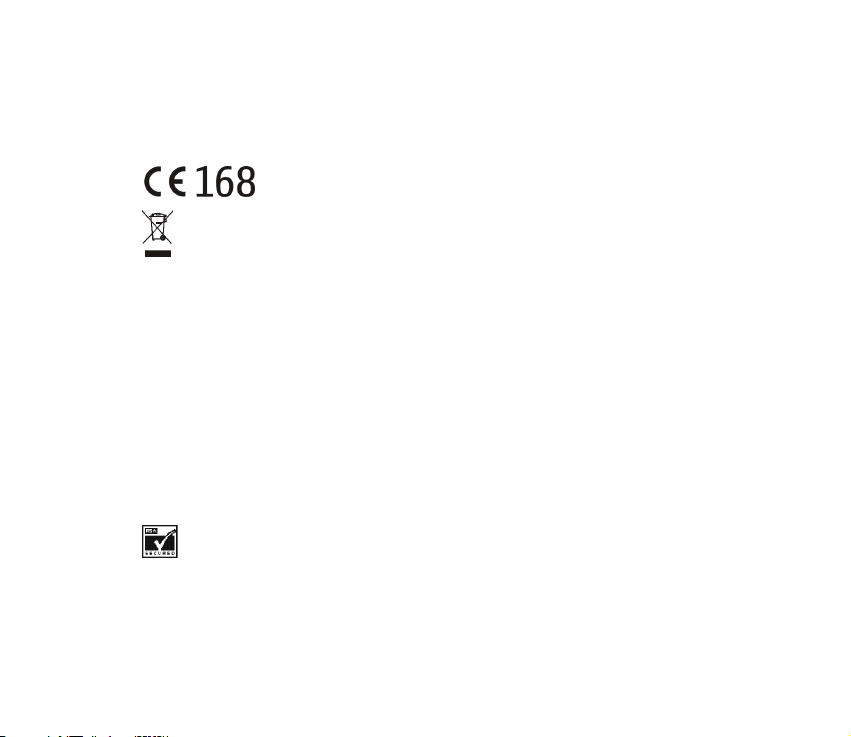
IZJAVA O SKLADNOSTI
Mi, NOKIA CORPORATION, s polno odgovornostjo izjavljamo, da izdelek RM-111 ustreza zahtevam
direktive Sveta: 1999/5/ES.
Kopijo izjave o skladnosti najdete na naslovu
http://www.nokia.com/phones/declaration_of_conformity/.
Simbol preèrtanega smetnjaka pomeni, da mora biti na obmoèju Evropske unije neuporaben
izdelek zavr¾en na posebno zbirali¹èe odpadkov. To velja za va¹o napravo in vso dodatno opremo,
oznaèeno s tem simbolom. Teh izdelkov ne zavrzite med navadne gospodinjske odpadke.
Copyright(c) 2005 Nokia. Vse pravice pridr¾ane.
Nobenega dela dokumenta ni dovoljeno razmno¾evati, prena¹ati, distribuirati ali shranjevati v kakr¹ni koli
obliki brez predhodnega pisnega dovoljenja dru¾be Nokia.
Nokia, Nokia Connecting People in Navi so blagovne znamke ali registrirane blagovne znamke podjetja
Nokia Corporation. Drugi izdelki in imena podjetij, ki so omenjena, utegnejo biti blagovne znamke ali
blagovna imena njihovih lastnikov.
Nokia tune je zvoèna znamka dru¾be Nokia Corporation.
US Patent No 5818437 and other pending patents. All rights reserved.
Bluetooth is a registered trademark of Bluetooth SIG, Inc.
Includes RSA BSAFE cryptographic or security protocol software from RSA Security.
Nokia nenehno razvija svoje izdelke. Nokia si pridr¾uje pravico do sprememb in izbolj¹av vseh izdelkov, ki
so opisani v tem dokumentu, brez predhodne najave.
Page 3
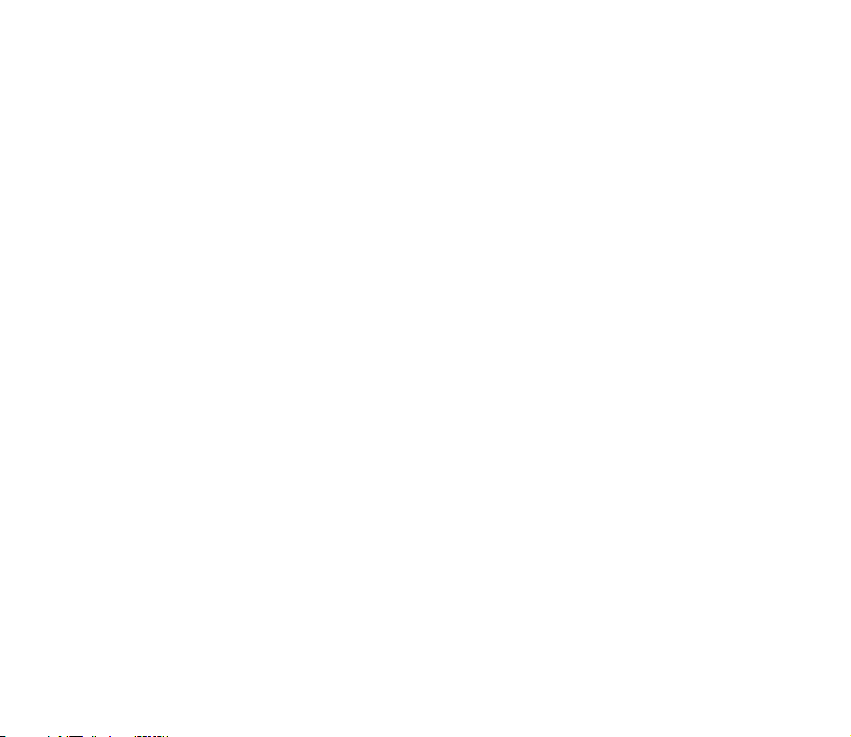
Pod nobenim pogojem Nokia ne prevzema odgovornosti za kakr¹no koli izgubo podatkov ali dohodka ali
kakr¹no koli posebno, nakljuèno, posledièno ali posredno ¹kodo, ki bi nastala na kakr¹en koli naèin.
Vsebina tega dokumenta je ponujena "tak¹na, kot je". Razen za to, kar zahteva zakon, ni za natanènost,
zanesljivost ali vsebino tega dokumenta nobenih jamstev, niti izrecnih niti posrednih, vkljuèno, a ne
omejeno na izrecna jamstva za prodajo in pripravnost za doloèen namen. Nokia si pridr¾uje pravico do
spremembe tega dokumenta ali njegovega umika kadar koli in brez predhodnega obvestila.
Nekateri izdelki niso na voljo povsod po svetu. Prosimo, preverite pri najbli¾jem prodajalcu izdelkov
znamke Nokia.
Ta izdelek morda vsebuje blago, tehnologijo ali programsko opremo, za katere veljajo izvozna zakonodaja
in uredbe ZDA in drugih dr¾av. Protipravno odstopanje je prepovedano.
9241727 / 1. izdaja
Page 4
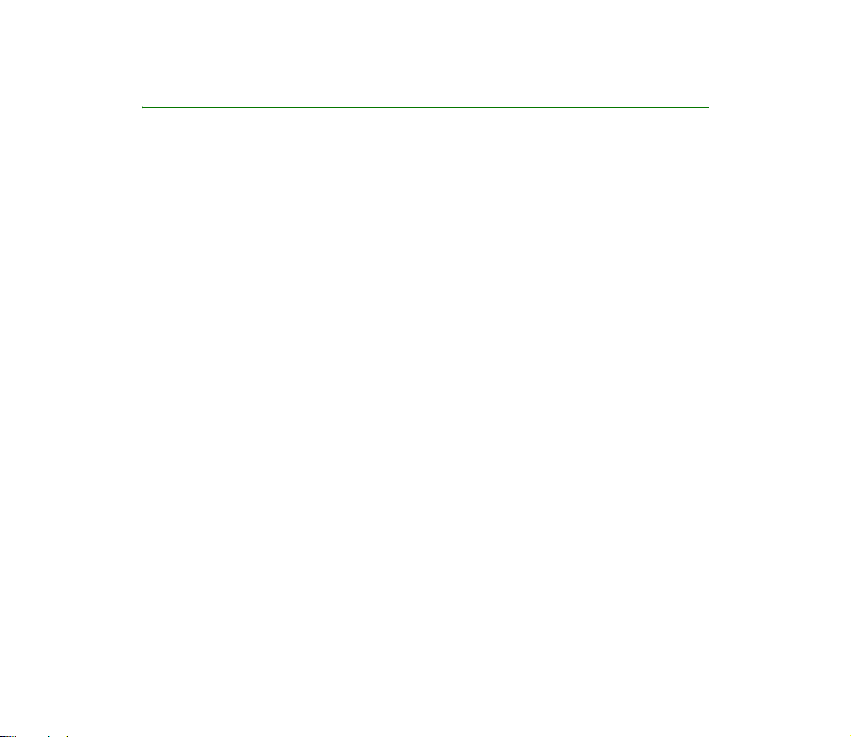
Vsebina
Kratki priroènik................................................................................................. 11
Vklop in izklop telefona .......................................................................................................................... 11
Vstavljanje kartice SIM ........................................................................................................................... 11
Klicanje........................................................................................................................................................ 11
Sprejem, zavrnitev in konèanje klica................................................................................................... 12
Fotografiranje............................................................................................................................................ 12
Pisanje in po¹iljanje sporoèil ................................................................................................................. 12
Zaklepanje tipkovnice.............................................................................................................................. 13
Zvoèna sporoèila Nokia Xpress ............................................................................................................. 13
Izbolj¹ani glasovni ukazi......................................................................................................................... 13
Sinhronizacija iz telefona....................................................................................................................... 14
Za va¹o varnost ................................................................................................. 15
Splo¹ne informacije .......................................................................................... 17
O napravi..................................................................................................................................................... 17
Skupni pomnilnik...................................................................................................................................... 17
Kode za dostop.......................................................................................................................................... 18
Omre¾ne storitve ...................................................................................................................................... 19
Nastavitvena storitev .............................................................................................................................. 19
Nalaganje vsebine in aplikacij .............................................................................................................. 20
Podpora in kontaktni podatki dru¾be Nokia ..................................................................................... 20
1. Hitri zaèetek .................................................................................................. 21
Vstavljanje kartice SIM ........................................................................................................................... 21
Polnjenje baterije...................................................................................................................................... 22
Vklop in izklop telefona .......................................................................................................................... 23
4Copyright © 2005 Nokia. All rights reserved.
Page 5
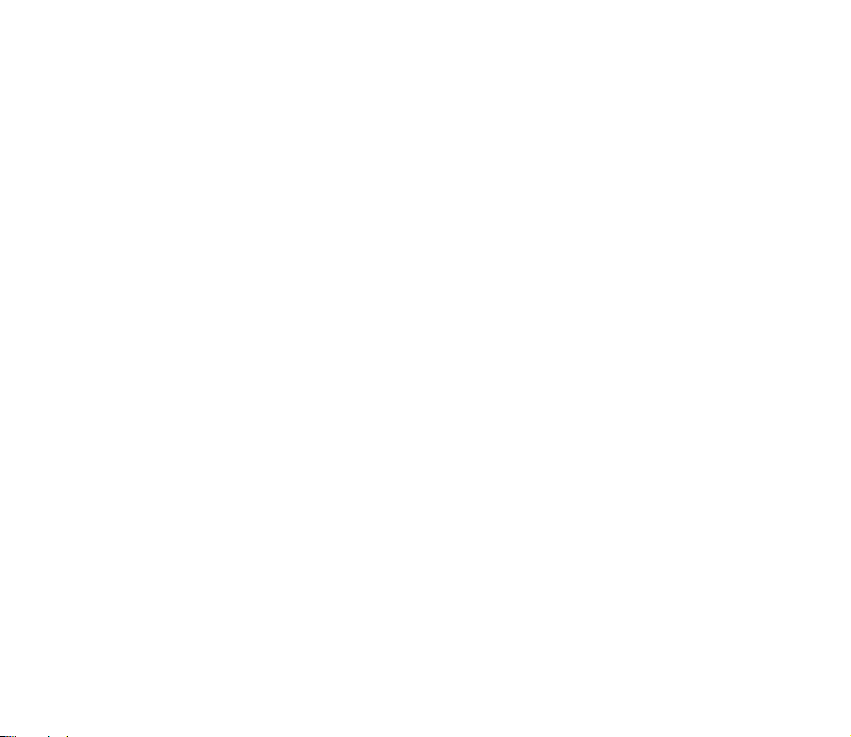
Obièajni polo¾aj delovanja..................................................................................................................... 24
Pa¹èek za zapestje.................................................................................................................................... 24
2. Va¹ telefon .................................................................................................... 25
Tipke in prikljuèki...................................................................................................................................... 25
Kolesce......................................................................................................................................................... 27
Pripravljenost............................................................................................................................................. 27
Ozadje in ohranjevalnik zaslona ....................................................................................................... 28
Varèevanje z energijo........................................................................................................................... 28
Pomembni znaki .................................................................................................................................... 28
Zaklepanje tipkovnice.............................................................................................................................. 30
3. Klicne funkcije .............................................................................................. 31
Klicanje........................................................................................................................................................ 31
Izbolj¹ano glasovno klicanje.................................................................................................................. 32
Klic z glasovnim izbiranjem ............................................................................................................... 32
Sprejem ali zavrnitev dohodnega klica............................................................................................... 33
Mo¾nosti med klicem .............................................................................................................................. 33
4. Pisanje besedila ............................................................................................. 35
Nasveti za pisanje besedila.................................................................................................................... 36
5. Uporaba menijev ........................................................................................... 37
Dostop do menijskih funkcij .................................................................................................................. 37
6. Sporoèila ........................................................................................................ 38
Besedilna sporoèila (SMS)...................................................................................................................... 38
Pisanje in po¹iljanje sporoèil.............................................................................................................. 39
Branje sporoèila ali e-po¹te SMS in odgovarjanje nanju .......................................................... 39
Mapi Prejeta sporoèila in Poslani predmeti................................................................................... 40
Predloge................................................................................................................................................... 40
5Copyright © 2005 Nokia. All rights reserved.
Page 6
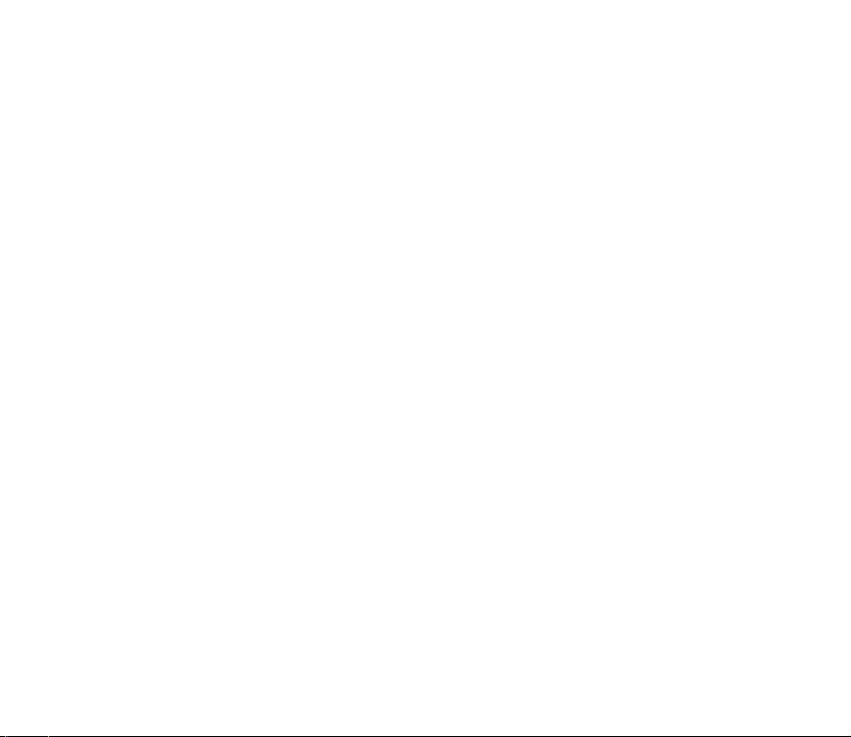
Mapa Shranjeni predmeti in Moje mape........................................................................................ 41
Veèpredstavnostna sporoèila (MMS) .................................................................................................. 41
Ustvarjanje in po¹iljanje veèpredstavnostnih sporoèil ............................................................... 42
Branje veèpredstavnostnega sporoèila in odgovarjanje nanj ................................................... 44
Mape Prejeta sporoèila, V po¹iljanju, Shranjeni predmeti in Poslani predmeti................... 44
Poln pomnilnik za veèpredstavnostna sporoèila .......................................................................... 45
Zvoèna sporoèila Nokia Xpress ............................................................................................................. 45
Ustvarjanje in po¹iljanje zvoènega sporoèila ................................................................................ 45
Prejem zvoènega sporoèila................................................................................................................. 46
Info sporoèila............................................................................................................................................. 47
Ukazi za storitve ....................................................................................................................................... 47
Brisanje vseh sporoèil v mapi................................................................................................................ 47
Nastavitve sporoèil................................................................................................................................... 47
Nastavitve za besedilna sporoèila in e-po¹to SMS ..................................................................... 48
Nastavitve za veèpredstavnostna sporoèila................................................................................... 48
Nastavljanje velikosti pisave.............................................................................................................. 49
©tevec sporoèil....................................................................................................................................... 49
7. Imenik ............................................................................................................ 50
Nastavitve imenika................................................................................................................................... 50
Iskanje vizitke ............................................................................................................................................ 50
Shranjevanje imen in telefonskih ¹tevilk (Dodaj vizitko) .............................................................. 50
Shranjevanje, urejanje ali brisanje podrobnosti............................................................................... 51
Kopiranje vizitk.......................................................................................................................................... 52
Po¹iljanje in prejemanje vizitk .............................................................................................................. 52
8. Dnevnik .......................................................................................................... 53
Merilniki èasa in ¹tevci ........................................................................................................................... 53
6Copyright © 2005 Nokia. All rights reserved.
Page 7
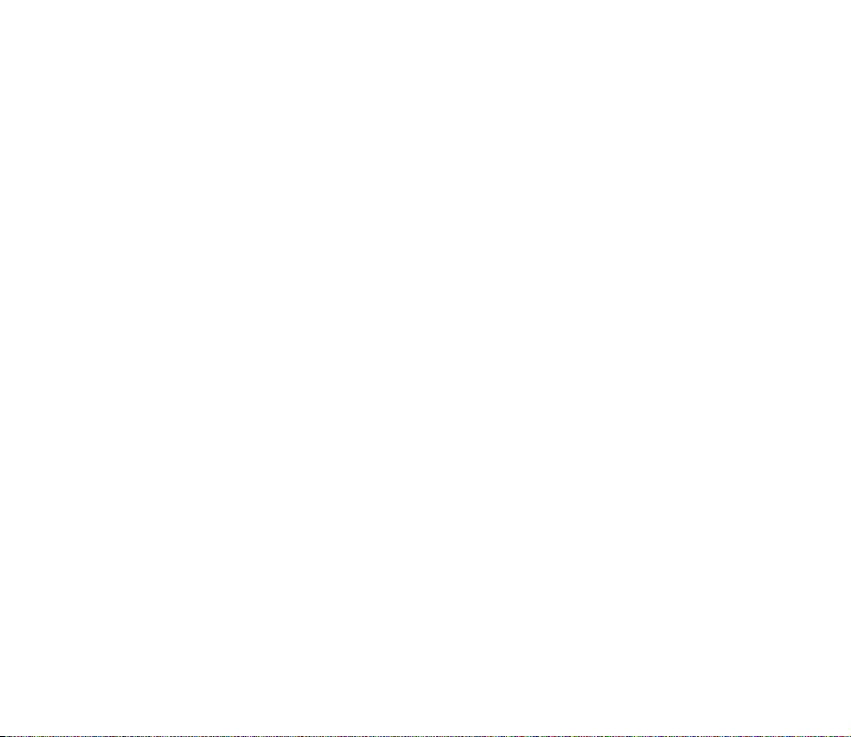
9. Nastavitve...................................................................................................... 54
Profili............................................................................................................................................................ 54
Teme............................................................................................................................................................. 54
Nastavitve tonov....................................................................................................................................... 55
Nastavitve osvetlitve ............................................................................................................................... 55
Nastavitve zaslona ................................................................................................................................... 55
Nastavitve ure in datuma....................................................................................................................... 56
Osebne bli¾njice........................................................................................................................................ 56
Spodnja izbirna tipka ........................................................................................................................... 56
Izbolj¹ani glasovni ukazi ..................................................................................................................... 56
Povezovanje................................................................................................................................................ 57
Brez¾ièna tehnologija Bluetooth ...................................................................................................... 58
Povezava Bluetooth.............................................................................................................................. 59
Nastavitve Bluetooth ........................................................................................................................... 60
Paketni podatki...................................................................................................................................... 60
Paketna podatkovna povezava......................................................................................................... 60
Nastavitve modema za paketne povezave.................................................................................... 61
Klicne nastavitve....................................................................................................................................... 61
Nastavitve telefona.................................................................................................................................. 62
Nastavitve dodatne opreme .................................................................................................................. 63
Nastavitve konfiguracije......................................................................................................................... 63
Varnostne nastavitve............................................................................................................................... 65
Povrnitev tovarni¹kih nastavitev.......................................................................................................... 66
10.Galerija......................................................................................................... 67
11.Predstavnost ................................................................................................ 68
Kamera......................................................................................................................................................... 68
Fotografiranje......................................................................................................................................... 68
Snemanje videoposnetka .................................................................................................................... 69
7Copyright © 2005 Nokia. All rights reserved.
Page 8
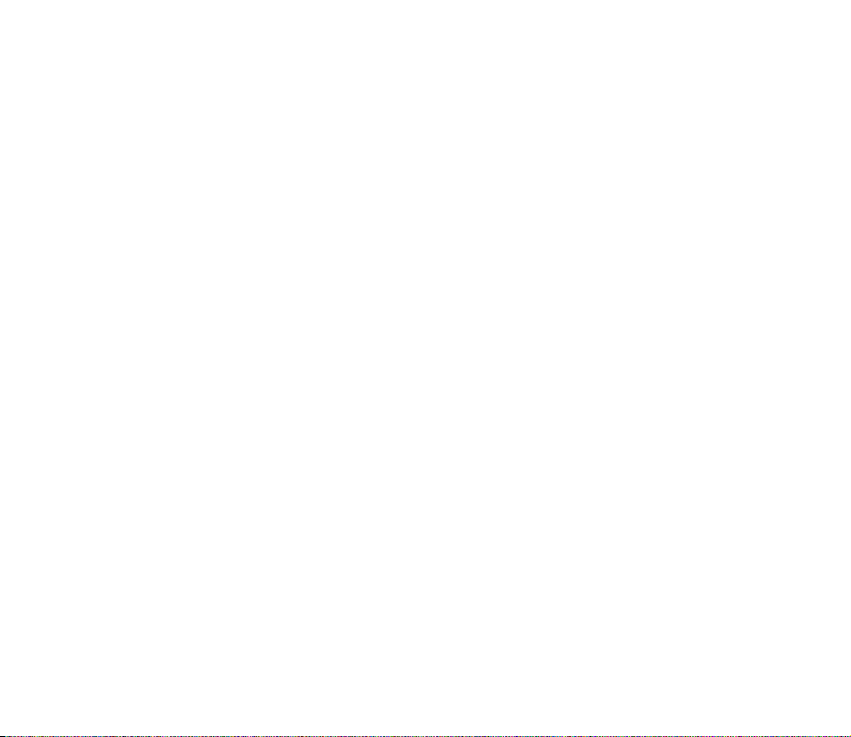
Predvajalnik................................................................................................................................................ 69
Priprava telefona na storitev pretakanja vsebine ........................................................................ 69
Predvajalnik glasbe .................................................................................................................................. 70
Predvajanje skladb ................................................................................................................................ 70
Nastavitve predvajalnika glasbe ....................................................................................................... 71
Radio ............................................................................................................................................................ 72
Iskanje in shranjevanje radijskih postaj.......................................................................................... 72
Uporaba radia......................................................................................................................................... 72
Snemalnik zvoka ....................................................................................................................................... 73
Snemanje................................................................................................................................................. 73
Seznam posnetkov................................................................................................................................ 74
12.Pripomoèki ................................................................................................... 75
Budilka......................................................................................................................................................... 75
Ustavitev bujenja .................................................................................................................................. 75
Koledar......................................................................................................................................................... 75
Dodajanje bele¾ke v koledar .............................................................................................................. 76
Opozorilo za bele¾ko ............................................................................................................................ 76
Opravila ....................................................................................................................................................... 77
Bele¾ke......................................................................................................................................................... 77
Sinhronizacija............................................................................................................................................ 78
Sinhronizacija iz telefona ................................................................................................................... 78
Nastavitve za sinhronizacijo iz telefona......................................................................................... 79
Sinhronizacija iz zdru¾ljivega raèunalnika..................................................................................... 79
Sinhronizacija s stre¾nikom ............................................................................................................... 80
Sinhronizacija med dvema napravama........................................................................................... 80
Prenos podatkov z zdru¾ljivo napravo............................................................................................. 81
Prenos podatkov brez kartice SIM.................................................................................................... 81
8Copyright © 2005 Nokia. All rights reserved.
Page 9
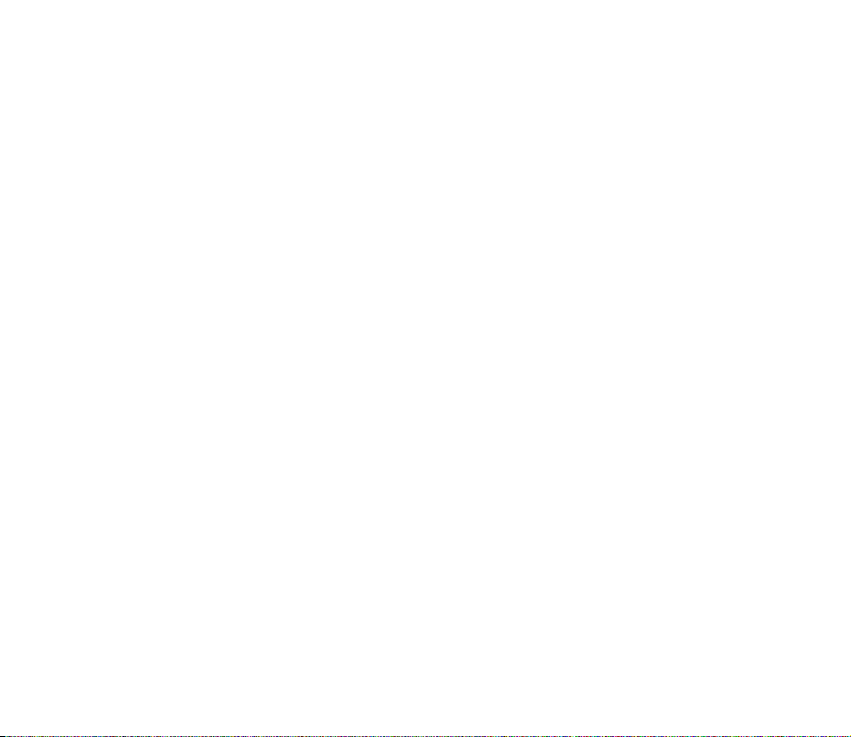
13.Splet ............................................................................................................. 82
Priprava telefona na storitev................................................................................................................. 82
Vzpostavljanje povezave s storitvijo ................................................................................................... 83
Brskanje po straneh ................................................................................................................................. 83
Uporaba tipk med brskanjem............................................................................................................. 84
Mo¾nosti med uporabo brskalnika................................................................................................... 84
Neposredno klicanje............................................................................................................................. 84
Zaèasni pomnilnik .................................................................................................................................... 84
Prekinjanje povezave s storitvijo.......................................................................................................... 85
Nastavitve videza ..................................................................................................................................... 85
Pi¹kotki ........................................................................................................................................................ 86
Zaznamki..................................................................................................................................................... 86
Prejemanje zaznamka .......................................................................................................................... 87
Nalaganje datotek.................................................................................................................................... 87
Prejeta obvestila storitev........................................................................................................................ 87
Nastavitve prejetih obvestil ............................................................................................................... 88
Za¹èita brskalnika..................................................................................................................................... 88
Za¹èitni modul ....................................................................................................................................... 89
Certifikati................................................................................................................................................. 89
Digitalno podpisovanje........................................................................................................................ 91
14.Storitve SIM................................................................................................. 93
15.Vpisovanje ¹tevilk........................................................................................ 94
16.Povezovanje z raèunalnikom ...................................................................... 95
Nokia PC Suite........................................................................................................................................... 95
Storitve (E)GPRS, HSCSD in CSD....................................................................................................... 96
Uporaba aplikacij za podatkovno komunikacijo .............................................................................. 97
9Copyright © 2005 Nokia. All rights reserved.
Page 10
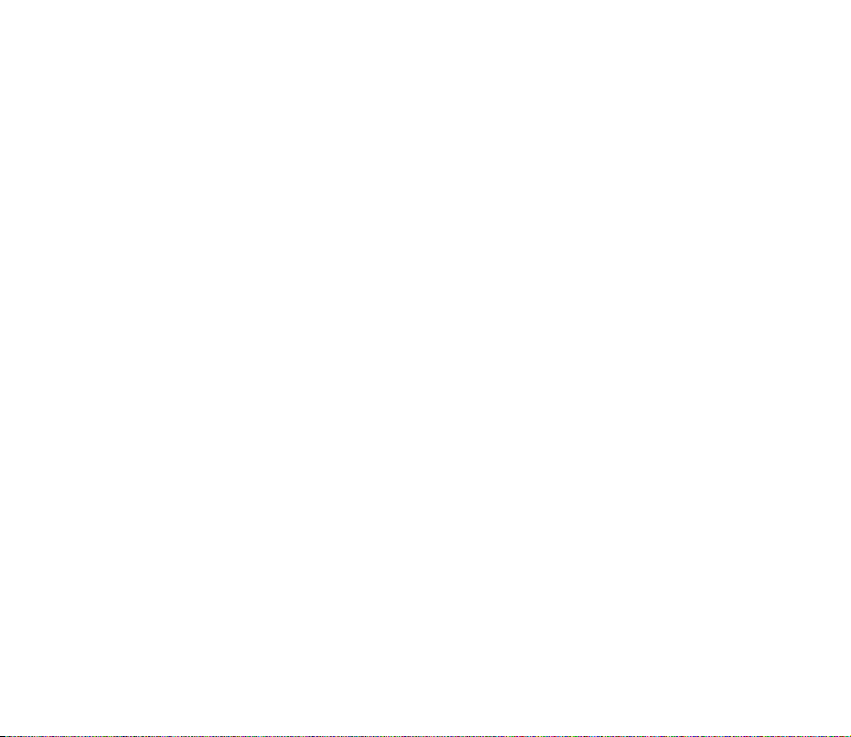
17.Informacije o bateriji .................................................................................. 98
Polnjenje in praznjenje............................................................................................................................ 98
Nega in vzdr¾evanje.......................................................................................... 99
Dodatni varnostni napotki ............................................................................. 101
Stvarno kazalo................................................................................................. 106
10Copyright © 2005 Nokia. All rights reserved.
Page 11
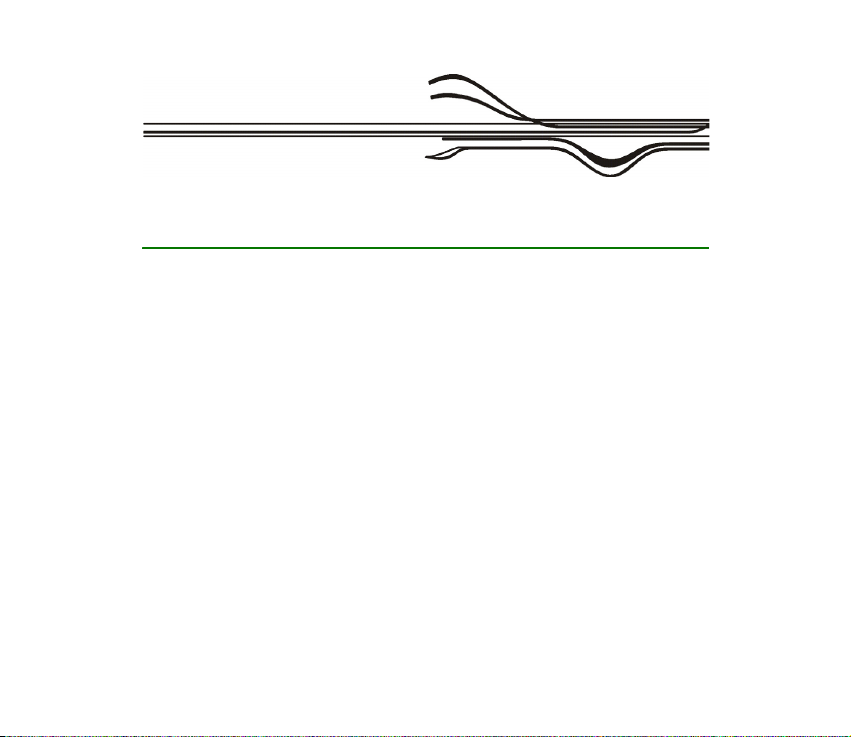
Kratki priroènik
■ Vklop in izklop telefona
Pritisnite tipko za konec in jo dr¾ite, dokler se telefon ne vkljuèi oziroma izkljuèi.
■ Vstavljanje kartice SIM
Odprite re¾o za kartico SIM, tako da premaknete vratca re¾e v levo. Kartico SIM
vstavite tako, da so njeni zlati prikljuèki obrnjeni navzdol. Z vratci potisnite kartico
SIM v re¾o. Pritisnite vratca re¾e, da se sli¹no zaskoèijo.
Vratca zaprete tako, da jih potisnete v desno.
Èe ¾elite kartico SIM odstraniti, pomaknite vratca re¾e v levo. Pritisnite jih
navznoter; zasli¹ali boste zvok, kartica SIM pa se bo sprostila.
■ Klicanje
V pripravljenosti pridr¾ite srednjo izbirno tipko in vpi¹ite telefonsko ¹tevilko skupaj
z omre¾no skupino. ©tevilko vpi¹ete tako, da se pomaknete na ¾eleno ¹tevko v
11Copyright © 2005 Nokia. All rights reserved.
Page 12
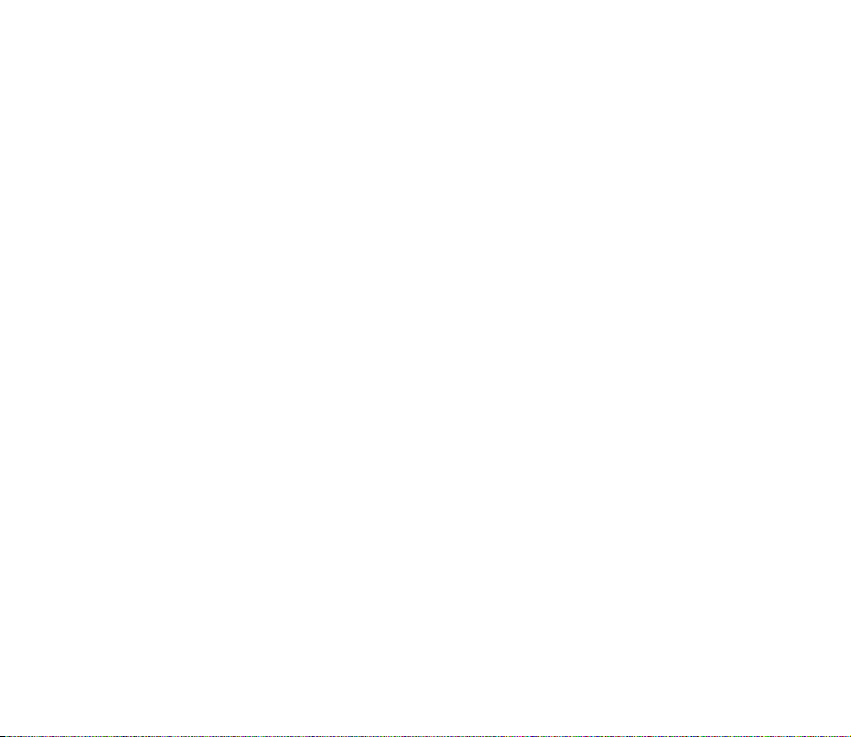
vrstici z znaki in izberete Izberi. Postopek ponovite za vse ¹tevke telefonske
¹tevilke. Klièete lahko tudi z uporabo imenika ali pa z enkratnim pritiskom na
klicno tipko odprite seznam zadnjih uporabljenih ¹tevilk.
■ Sprejem, zavrnitev in konèanje klica
Dohodni klic sprejmete s pritiskom na klicno tipko. Èe ¾elite klic zavrniti, pritisnite
tipko za konec. Èe ¾elite klic konèati, pritisnite tipko za konec.
■ Fotografiranje
Izberite Meni,> Predstavnost > Kamera > Slikaj. Telefon shrani fotografijo v meni
Galerija > Slike. Èe ¾elite posneti ¹e eno fotografijo, izberite Nazaj; èe jo ¾elite
poslati v veèpredstavnostnem sporoèilu, izberite Po¹lji. Èe ¾elite prikazati
mo¾nosti, izberite Mo¾nosti.
■ Pisanje in po¹iljanje sporoèil
Izberite Meni > Sporoèila > Napi¹i sporoèilo in na seznamu izberite vrsto
sporoèila. Napi¹ite sporoèilo. Ko ¾elite sporoèilo poslati, pritisnite klicno tipko ali
izberite Mo¾nosti > Po¹lji. Vnesite prejemnikovo telefonsko ¹tevilko ali izberite
Mo¾nosti > Poi¹èi, da jo priklièete iz menija Imenik. Izberite Mo¾nosti > Sprejmi,
da sporoèilo po¹ljete.
12Copyright © 2005 Nokia. All rights reserved.
Page 13
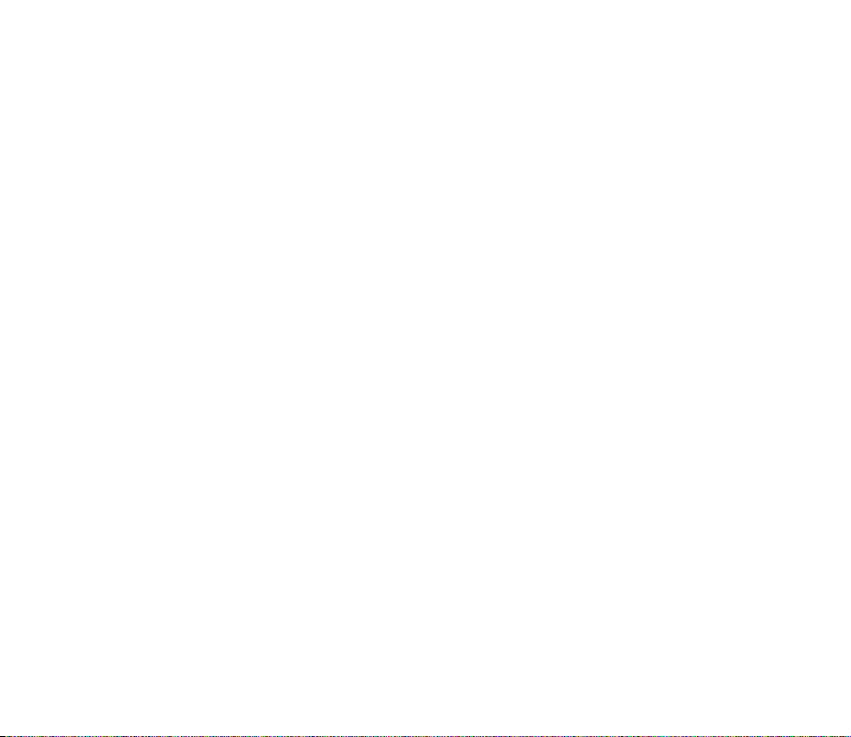
■ Zaklepanje tipkovnice
Izberite Meni ali Odkleni, nato pa v manj kot sekundi in pol ¹e klicno tipko, da
zaklenete ali odklenete tipkovnico.
■ Zvoèna sporoèila Nokia Xpress
Da bi ustvarili in poslali zvoèno sporoèilo, izberite Meni > Zvoèno sporoèilo. Odpre
se snemalnik. Snemanje zaènete s pritiskom na srednjo izbirno tipko.
Èe ¾elite snemanje konèati, znova pritisnite srednjo izbirno tipko. Izberite Po¹lji in
prejemnika. Nato izberite Mo¾nosti > Sprejmi, da sporoèilo po¹ljete.
Ko telefon prejme zvoèno sporoèilo, se prika¾e obvestilo 1 prejeto zvoèno
sporoèilo. Izberite Predvaj., da sporoèilo odprete, ali Prika¾i > Predvaj., èe ste
prejeli veè sporoèil. Izberite Mo¾nosti, da telefon prika¾e razpolo¾ljive mo¾nosti.
Èe ¾elite sporoèilo poslu¹ati pozneje, izberite Izhod.
Èe ¾elite sporoèilo shraniti, izberite Mo¾nosti > Shrani.
■ Izbolj¹ani glasovni ukazi
V pripravljenosti pridr¾ite spodnjo izbirno tipko. Telefon zapiska, na zaslonu pa se
prika¾e obvestilo Zaènite govoriti.
Jasno izgovorite glasovni ukaz. Èe telefon glasovni ukaz prepozna, se odpre
seznam ustreznih imen. Telefon predvaja glasovni ukaz oznaèenega
najustreznej¹ega imena na vrhu seznama in po sekundi in pol zakasnitve poklièe
telefonsko ¹tevilko. Èe rezultat ni pravi, se pomaknite na katerega od drugih
vpisov, da ga poklièete.
13Copyright © 2005 Nokia. All rights reserved.
Page 14
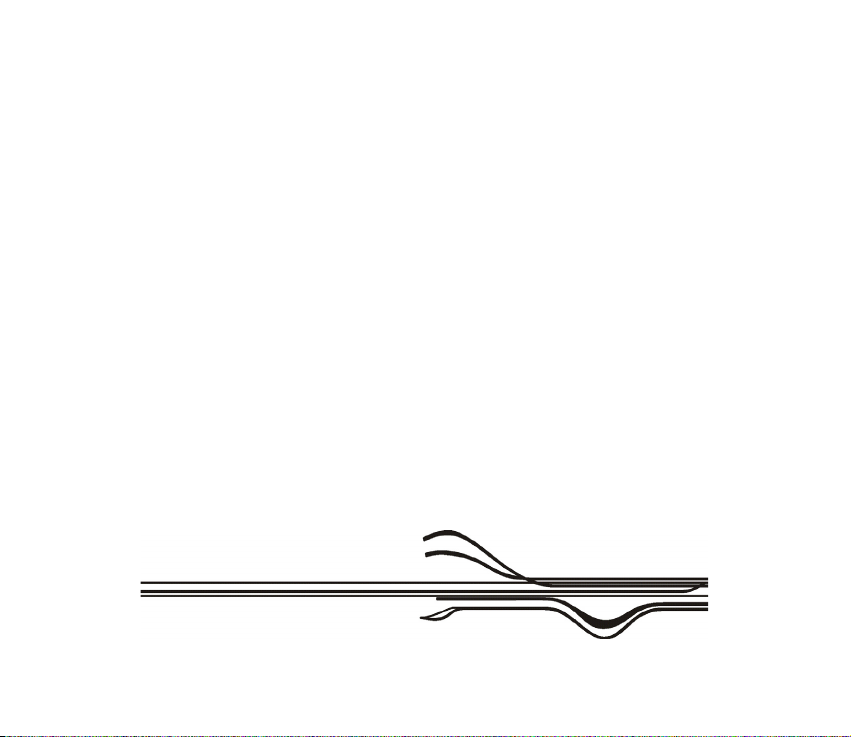
■ Sinhronizacija iz telefona
Izberite Meni > Nastavitve > Povezovanje > Prenos podatkov > Sinhronizacija s
stre¾nikom > Podatki za sinhroniz.. Oznaèite podatke, ki naj se sinhronizirajo, in
izberite Konèaj.
Izberite Meni > Nastavitve > Povezovanje > Prenos podatkov > Sinhronizacija s
stre¾nikom > Sinhroniziraj. Oznaèeni podatki v izbranem nizu bodo po potrditvi
sinhronizirani.
14Copyright © 2005 Nokia. All rights reserved.
Page 15
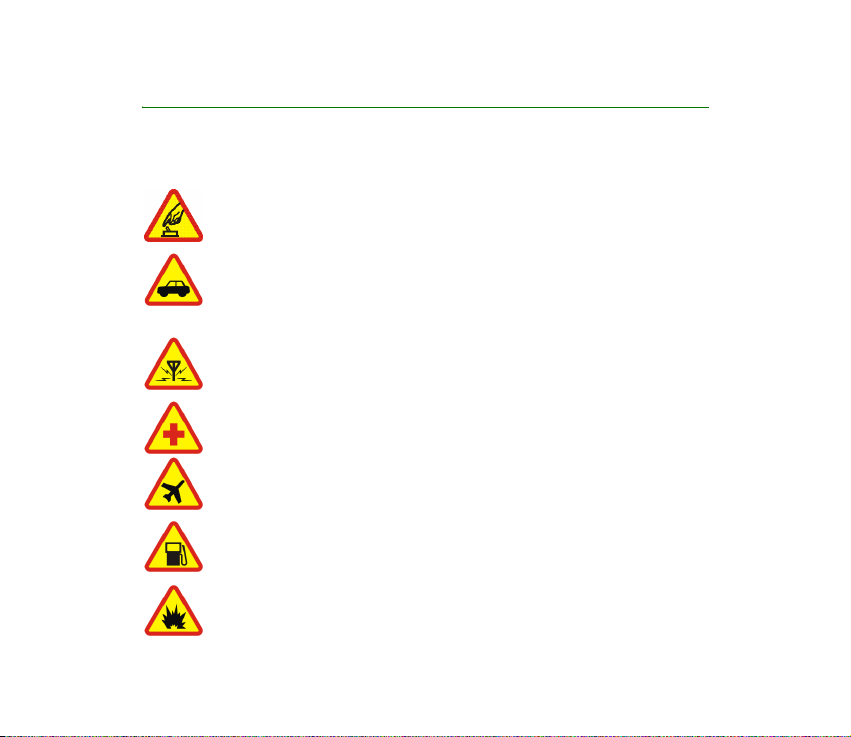
Za va¹o varnost
Preberite te preproste smernice. Neupo¹tevanje navodil je lahko nevarno ali protizakonito.
Èe ¾elite veè informacij, preberite cel priroènik za uporabo.
VARNO VKLAPLJANJE
Ne vklapljajte telefona, èe je uporaba mobilnega telefona prepovedana ali èe
lahko povzroèi interferenco ali nevarnost.
PROMETNA VARNOST JE NA PRVEM MESTU
Upo¹tevajte vse zakone, ki veljajo v neki dr¾avi. Med vo¾njo imejte vedno proste
roke, da boste lahko upravljali vozilo. Misliti morate predvsem na varnost na
cesti.
INTERFERENCA
Vsi mobilni telefoni so obèutljivi za interferenco, ki lahko moti njihovo
delovanje.
IZKLAPLJANJE V BOLNI©NICAH
Upo¹tevajte prepovedi. Izklopite telefon v bli¾ini medicinske opreme.
IZKLAPLJANJE V LETALU
Upo¹tevajte prepovedi. Brez¾iène naprave lahko v letalih povzroèijo
interferenco.
IZKLAPLJANJE PRI NATAKANJU GORIVA
Telefona ne uporabljajte na bencinski èrpalki. Ne uporabljajte ga blizu goriv ali
kemikalij.
IZKLAPLJANJE V BLI®INI RAZSTRELJEVANJA
Upo¹tevajte prepovedi. Telefona ne uporabljajte tam, kjer poteka razstreljevanje.
15Copyright © 2005 Nokia. All rights reserved.
Page 16
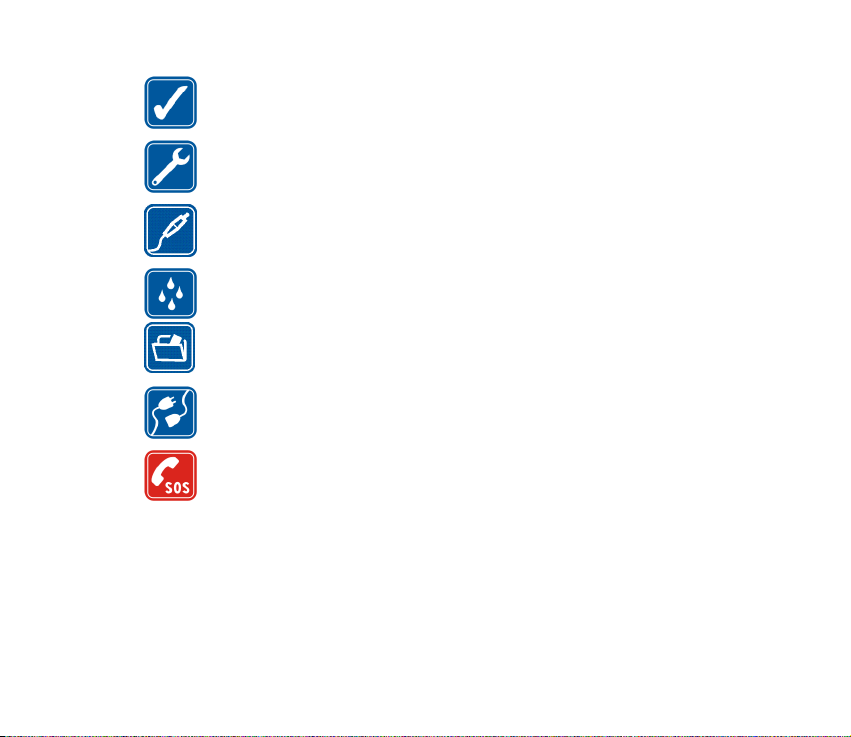
RAZSODNA UPORABA
Izdelek uporabljajte le v normalnem polo¾aju, kakor je razlo¾eno v prilo¾eni
dokumentaciji. Ne dotikajte se antene po nepotrebnem.
STROKOVNI SERVIS
Ta izdelek sme vgraditi ali popravljati samo usposobljeno osebje.
DODATNA OPREMA IN BATERIJE
Uporabljajte samo odobreno dodatno opremo in baterije. Ne priklapljajte
nezdru¾ljivih naprav.
NEPREPUSTNOST ZA VODO
Va¹ telefon ni neprepusten za vodo. Skrbite, da bo vedno suh.
VARNOSTNE KOPIJE
Ne pozabite prepisati ali narediti varnostnih kopij vseh pomembnih informacij,
shranjenih v telefonu.
POVEZOVANJE Z DRUGIMI NAPRAVAMI
Pri povezovanju s katero koli drugo napravo preberite podrobna varnostna
navodila v priroèniku zanjo. Ne priklapljajte nezdru¾ljivih naprav.
KLICI V SILI
Preprièajte se, da je telefon vklopljen in v dosegu signala omre¾ja. Pritisnite
tipko za konec, kolikorkrat je treba, da se zaslon poèisti in se telefon vrne na
zaèetni zaslon. Pridr¾ite srednjo izbirno tipko, vtipkajte ¹tevilko za klice v sili in
pritisnite klicno tipko. Povejte, kje ste. Klica ne konèajte, dokler vam tega ne
dovoli klicana slu¾ba.
16Copyright © 2005 Nokia. All rights reserved.
Page 17
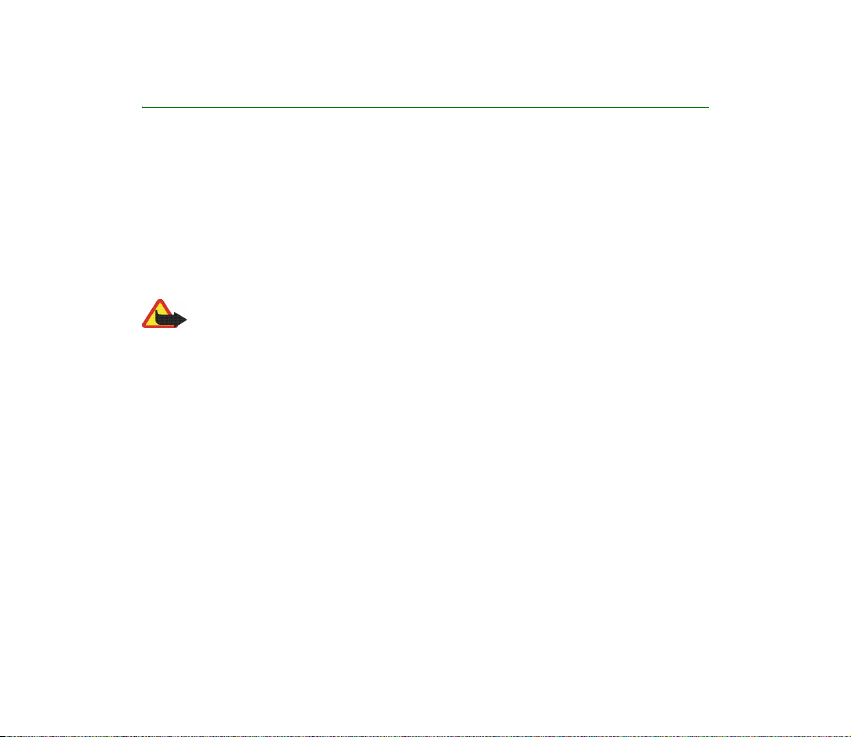
Splo¹ne informacije
■ O napravi
Brez¾ièna naprava, opisana v tem priroèniku, je odobrena za uporabo v omre¾jih
EGSM 900 ter GSM 1800 in 1900. Veè informacij o omre¾jih lahko dobite pri
ponudniku storitev.
Pri uporabi funkcij te naprave upo¹tevajte vse zakone ter spo¹tujte zasebnost in
zakonite pravice drugih.
Opozorilo: Naprava mora biti vklopljena, èe ¾elite uporabljati katero koli
njeno funkcijo, razen budilke. Naprave ne vklapljajte, kadar lahko
uporaba brez¾iènih naprav povzroèi interferenco ali nevarnost.
■ Skupni pomnilnik
Naslednje funkcije te naprave si lahko delijo pomnilnik: imenik, sporoèila, glasovni ukazi,
seznami prejemnikov sporoèil SMS, koledar in opravila. Uporaba ene ali veè teh funkcij lahko
zmanj¹a kolièino pomnilnika, ki je na voljo drugim funkcijam, ki uporabljajo skupni
pomnilnik. Na primer, shranitev mnogih veèpredstavnostnih sporoèil lahko zasede ves
razpolo¾ljivi pomnilnik. Èe poskusite uporabiti drugo funkcijo, ki uporablja skupni pomnilnik,
lahko naprava prika¾e sporoèilo, da je pomnilnik poln. V tem primeru najprej zbri¹ite nekaj
podatkov ali vnosov, shranjenih v funkcijah, ki uporabljajo skupni pomnilnik. Nekatere
funkcije, na primer besedilna sporoèila, imajo lahko poleg pomnilnika v skupni rabi ¹e
doloèeno kolièino pomnilnika, dodeljeno samo njim.
17Copyright © 2005 Nokia. All rights reserved.
Page 18

Datoteke v Galeriji si delijo drug pomnilnik, za veè informacij glejte Galerija na
strani 67.
■ Kode za dostop
• Za¹èitna koda (5 do 10 mest): Z za¹èitno kodo lahko prepreèite
nepoobla¹èeno uporabo telefona. Kodo dobite skupaj s telefonom. Tovarni¹ko
je nastavljena na 12345. Èe jo ¾elite spremeniti in telefon nastaviti tako, da jo
bo zahteval, glejte Varnostne nastavitve na strani 65.
• Koda PIN (4 do 8 mest): Koda PIN (Personal Identification Number) ¹èiti
kartico SIM pred nepoobla¹èeno uporabo. Obièajno jo dobite skupaj s kartico
SIM. Èe je vkljuèena Zahteva za kodo PIN v meniju Varnostne nastavitve, bo
telefon ob vsakem vklopu zahteval, da jo vpi¹ete.
• Koda PIN2 (4 do 8 mest): Koda PIN2, ki je prilo¾ena nekaterim karticam SIM,
je potrebna za dostop do nekaterih funkcij.
• Kodi PUK in PUK2 (8 mest): Kodo PUK (Personal Unblocking Key - osebni
kljuè za odblokiranje) potrebujete za odblokiranje blokirane kode PIN. Kodo
PUK2 potrebujete za spremembo blokirane kode PIN2.
• Geslo za zapore (4 mesta): To kodo potrebujete za uporabo funkcije Zapore
klicev v meniju Varnostne nastavitve.
• Koda PIN za modul in koda PIN za podpisovanje: Koda PIN za modul je
potrebna za dostop do informacij v za¹èitnem modulu. Glejte Za¹èitni modul
na strani 89.
Koda PIN za podpisovanje je namenjena digitalnemu podpisovanju. Glejte
Za¹èitni modul na strani 89.
18Copyright © 2005 Nokia. All rights reserved.
Page 19
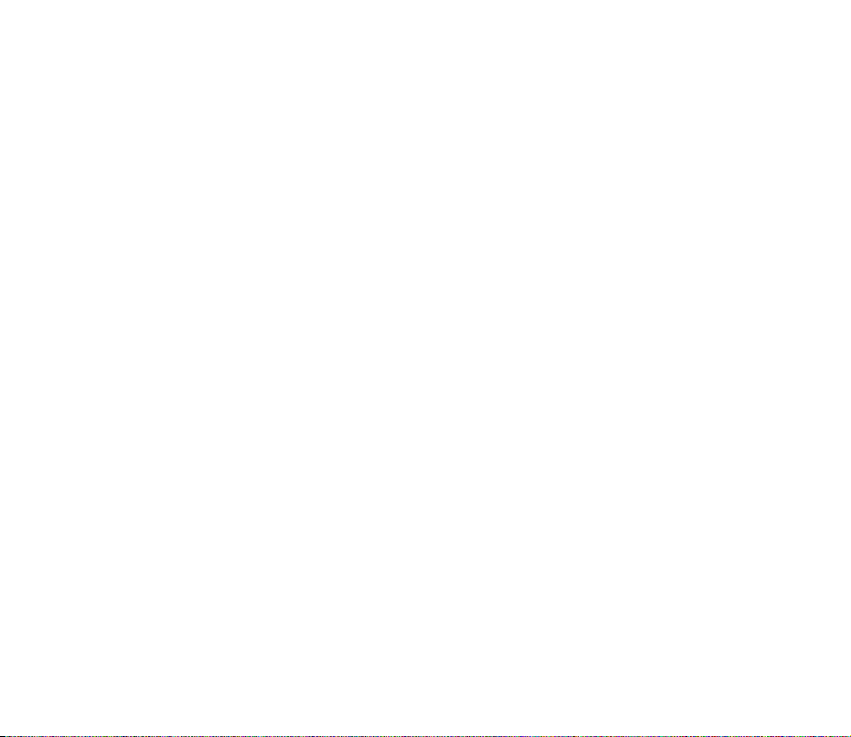
■ Omre¾ne storitve
Da bi telefon lahko uporabljali, morate imeti dostop do storitve ponudnika
mobilnih storitev. Delovanje mnogih funkcij te naprave je odvisno od delovanja
funkcij mobilnega omre¾ja. Te omre¾ne storitve morda ne bodo na voljo v vseh
omre¾jih ali pa se boste morali, èe jih boste hoteli uporabljati, nanje posebej
naroèiti pri ponudniku storitev. Va¹ ponudnik storitev vam bo morda moral dati
dodatna navodila in informacije o stro¹kih. Nekatera omre¾ja imajo lahko
omejitve, ki vplivajo na uporabo omre¾nih storitev. Nekatera omre¾ja na primer ne
podpirajo vseh storitev oziroma znakov v zvezi s posameznimi jeziki.
■ Nastavitvena storitev
Èe ¾elite uporabljati nekatere omre¾ne storitve, npr. mobilni internet,
veèpredstavnostna sporoèila ali sinhronizacijo, mora biti telefon pravilno
nastavljen. Nastavitve lahko prejmete v obliki nastavitvenega sporoèila in jih
shranite v telefon. Ponudnik storitev vam bo morda dal kodo PIN, ki jo boste
potrebovali za shranjevanje nastavitev. Èe ¾elite veè informacij o razpolo¾ljivosti
nastavitev, se obrnite na mobilnega operaterja, ponudnika storitev, najbli¾jega
poobla¹èenega prodajalca izdelkov Nokia ali pa obi¹èite stran za podporo na
spletnem mestu Nokia, www.nokia.com/support.
Ko prejmete nastavitveno sporoèilo, se na zaslonu izpi¹e Prejete nastav.
konfiguracije. Èe si ¾elite ogledati prejete nastavitve, izberite Prika¾i.
Èe jih ¾elite shraniti, izberite Shrani. Èe telefon prika¾e Vpi¹ite PIN za nastav.:,
vpi¹ite kodo PIN za nastavitve in izberite OK. Te nastavitve lahko nastavite kot
privzete ali neprivzete. Informacije o razpolo¾ljivosti kode PIN lahko dobite pri
svojem ponudniku storitev.
19Copyright © 2005 Nokia. All rights reserved.
Page 20
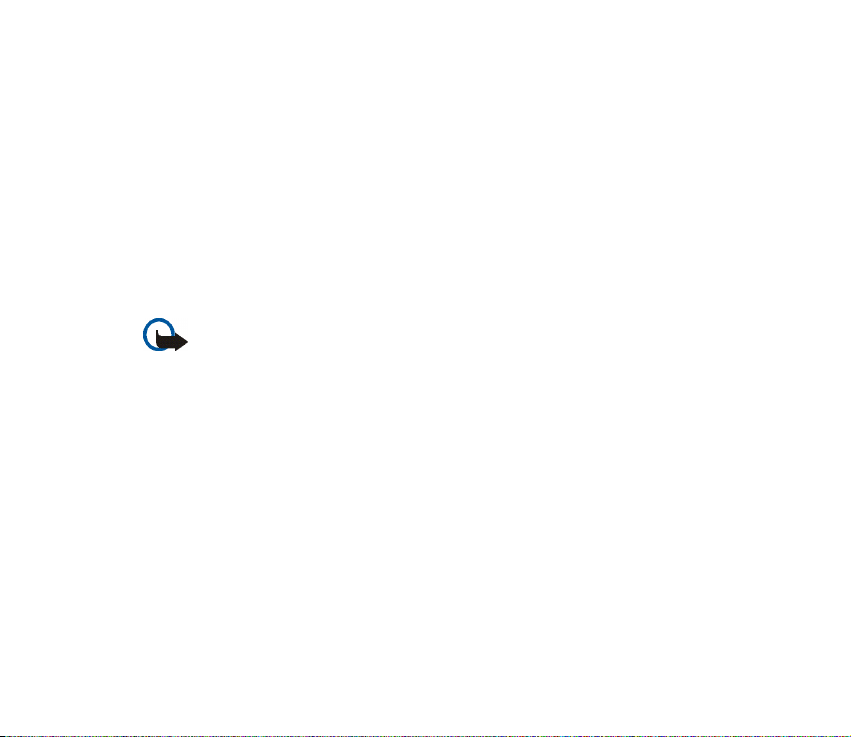
Èe ¾elite prejete nastavitve zavreèi, izberite Zavrzi.
Èe si ¾elite nastavitve ogledati in jih urediti, glejte Nastavitve konfiguracije na
strani 63.
■ Nalaganje vsebine in aplikacij
V telefon lahko morda nalo¾ite novo vsebino, na primer teme, tone zvonjenja in
videoposnetke (omre¾na storitev). Izberite funkcijo za nalaganje (na primer v
meniju Galerija). Za dostop do funkcije za nalaganje glejte ustrezne opise menijev.
Informacije o razpolo¾ljivosti, ceni in tarifah razliènih storitev lahko dobite pri
ponudniku storitev.
Pomembno: Name¹èajte in uporabljajte samo aplikacije in drugo programsko
opremo iz virov, ki omogoèajo zadostno varnost in za¹èito pred ¹kodljivo
programsko opremo.
■ Podpora in kontaktni podatki dru¾be Nokia
Na naslovu www.nokia.com/support ali krajevnem spletnem mestu Nokia poi¹èite
najnovej¹o razlièico tega priroènika, dodatne informacije, datoteke za nalaganje
in storitve, povezane z va¹im izdelkom Nokia.
Na spletni strani lahko dobite informacije o uporabi izdelkov in storitev Nokia. Èe
potrebujete podporo slu¾be za pomoè naroènikom, preverite seznam centrov
Nokia Care na spletni strani www.nokia.com/customerservice.
Èe potrebujete vzdr¾evalne storitve, poi¹èite najbli¾ji servisni center Nokia Care na
spletni strani www.nokia.com/repair.
20Copyright © 2005 Nokia. All rights reserved.
Page 21
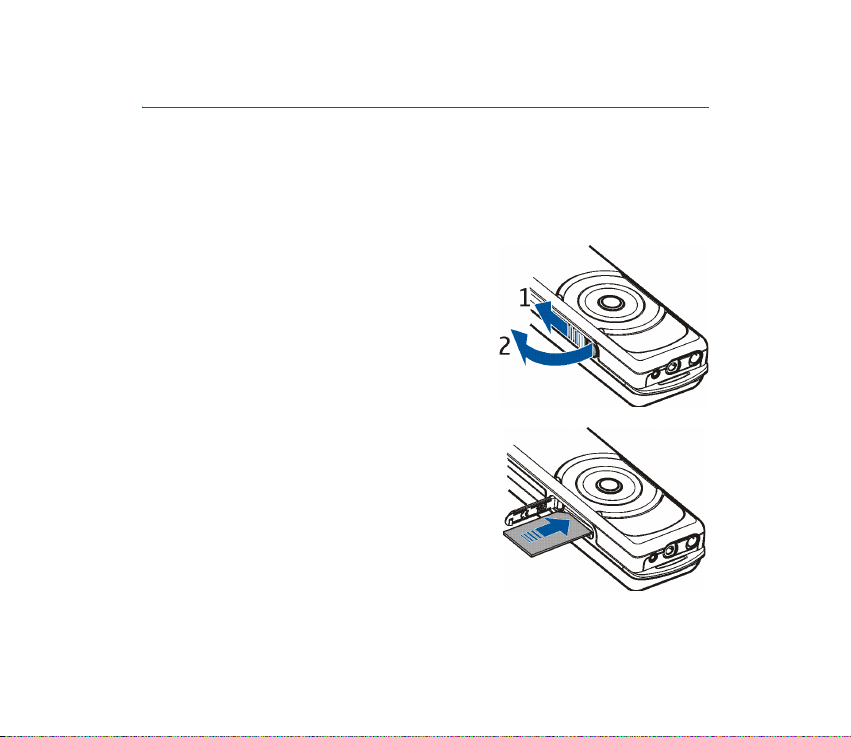
1. Hitri zaèetek
■ Vstavljanje kartice SIM
Vse kartice SIM hranite nedosegljive majhnim otrokom. Informacije o razpolo¾ljivosti in
uporabi storitev SIM lahko dobite pri izdajatelju svoje kartice SIM, t. j. pri ponudniku storitev,
mobilnem operaterju ali drugem prodajalcu izdelkov mobilne telefonije.
Premaknite vratca v levo (1), da odprete re¾o za
kartico SIM (2).
Kartico SIM vstavite tako, da bodo njeni zlati
prikljuèki obrnjeni navzdol, prirezani vogal pa
usmerjen proti notranjosti re¾e.
21Copyright © 2005 Nokia. All rights reserved.
Page 22
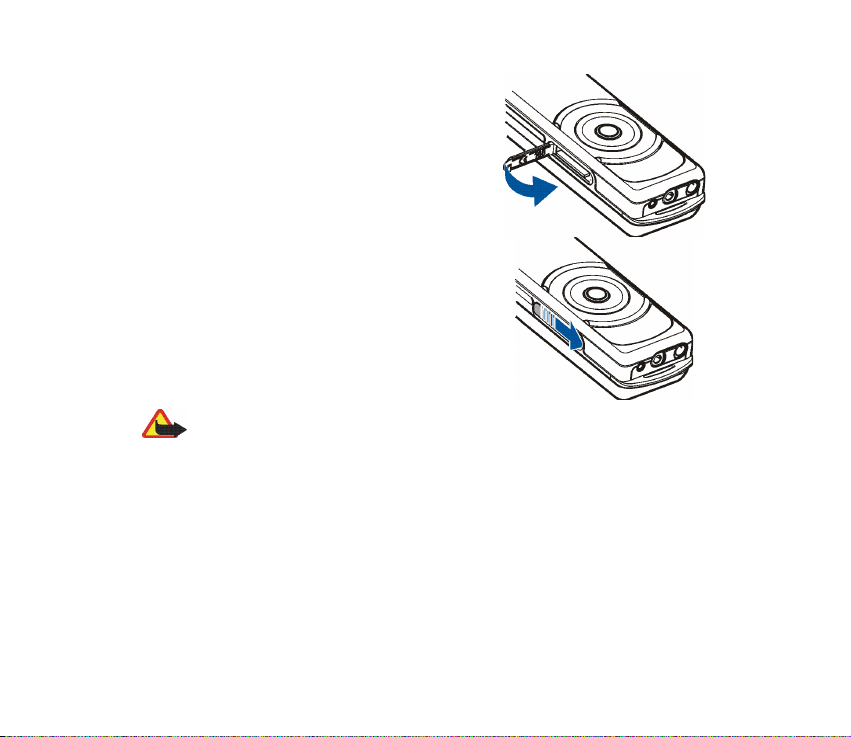
Zaprite vratca re¾e in jih pritisnite, da se sli¹no
zaskoèijo.
Vratca zaklenete tako, da jih potisnete v desno.
Èe ¾elite kartico SIM odstraniti, pomaknite vratca
re¾e v levo. Pritisnite jih navznoter; zasli¹ali boste
zvok, kartica SIM pa se bo sprostila.
■ Polnjenje baterije
Opozorilo: Uporabljajte le baterije, polnilnike
in opremo, ki jih je dru¾ba Nokia odobrila za uporabo s tem modelom. Uporaba
kak¹nih drugih vrst lahko iznièi garancijo in mo¾nost zamenjave in je lahko
nevarna.
Ta naprava ima notranjo baterijo, ki ni izmenljiva, lahko pa se jo znova napolni.
Baterije ne sku¹ajte odstraniti iz naprave, saj lahko napravo po¹kodujete. Nokia
priporoèa, naj vam jo zamenjajo v najbli¾jem poobla¹èenem servisu.
Preden to napravo uporabite, vedno preverite oznako modela polnilnika. Ta naprava je
namenjena uporabi s polnilniki AC-1, ACP-7, ACP-12 in LCH-12.
22Copyright © 2005 Nokia. All rights reserved.
Page 23
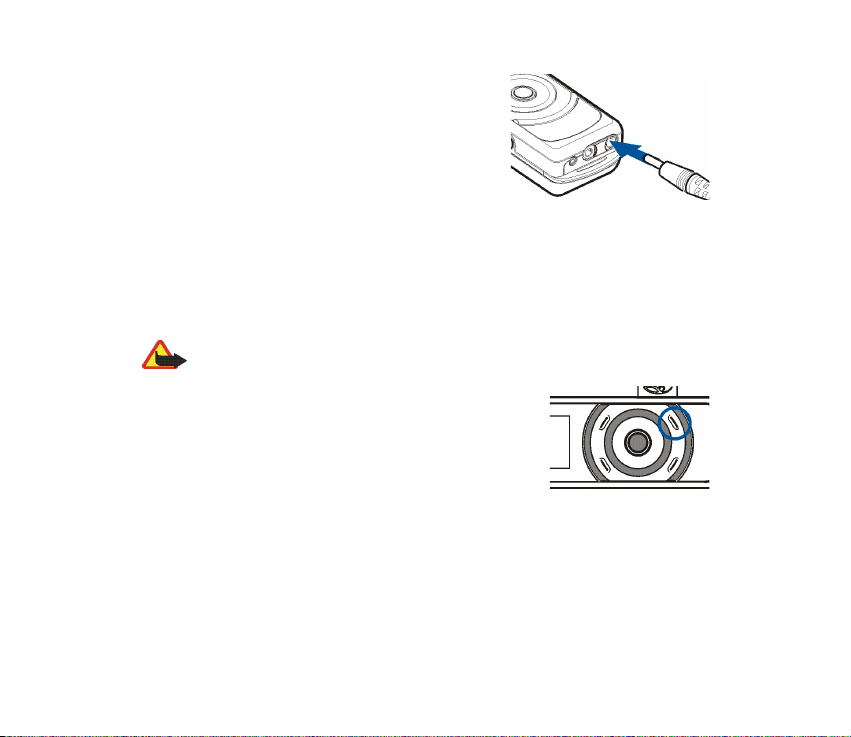
1. Polnilnik vtaknite v omre¾no vtiènico. Ob vklopu
telefona se na kratko izpi¹e besedilo Polnjenje.
Èe je baterija popolnoma prazna, utegne trajati
nekaj minut, preden se bo na zaslonu izpisalo
obvestilo o polnjenju in preden boste lahko
klicali.
2. Napajalni kabel polnilnika prikljuèite v vtiènico na spodnji strani telefona.
Èas polnjenja je odvisen od uporabljenega polnilnika. Ko je telefon v
pripravljenosti, se baterija s polnilnikom AC-1 polni do eno uro in 30 minut.
■ Vklop in izklop telefona
Opozorilo: Ne vklapljajte telefona, èe je uporaba mobilnega telefona prepovedana
ali èe lahko povzroèi interferenco ali nevarnost.
Z dalj¹im pritiskom na tipko za konec vklopite in izklopite
telefon.
Èe telefon zahteva kodo PIN ali za¹èitno kodo, se
pomaknite do ¾elene ¹tevke v vrstici z znaki in jo izberite.
Postopek ponovite za vse ¹tevke v kodi. Èe vpi¹ete
napaèen znak, ga zbri¹ite s tipko Zbri¹i. Izberite
Mo¾nosti > Sprejmi, da pravilno kodo potrdite.
Glejte tudi Zahteva za kodo PIN v razdelku Varnostne nastavitve na strani 65 in
Kode za dostop na strani 18.
23Copyright © 2005 Nokia. All rights reserved.
Page 24
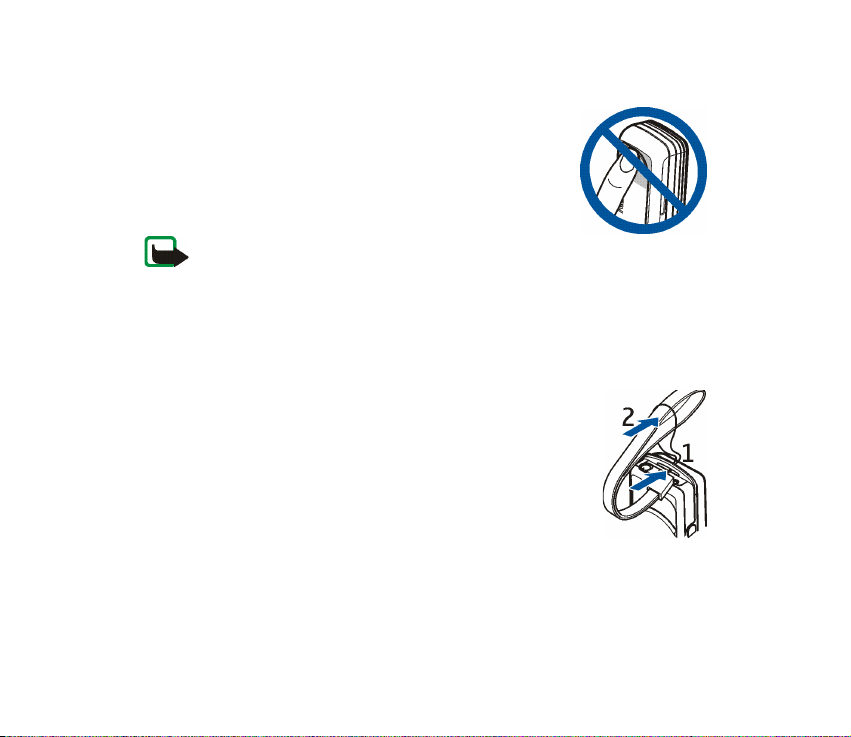
■ Obièajni polo¾aj delovanja
Ta naprava ima vgrajeno notranjo anteno. Napravo uporabljajte
samo v normalnem polo¾aju delovanja.
Opomba: Tako kakor pri vseh drugih radiooddajnih
napravah se antene ne dotikajte po nepotrebnem, ko je naprava vklopljena.
Dotikanje antene vpliva na kakovost signalov in lahko povzroèi, da naprava deluje z
veèjo moèjo, kot bi bila potrebna. Èe se med uporabo naprave ne dotikate antene,
tako izbolj¹ate njeno delovanje in podalj¹ate trajanje baterije.
■ Pa¹èek za zapestje
Pa¹èek napeljite, kot ka¾e slika, in ga s potegom zategnite.
24Copyright © 2005 Nokia. All rights reserved.
Page 25
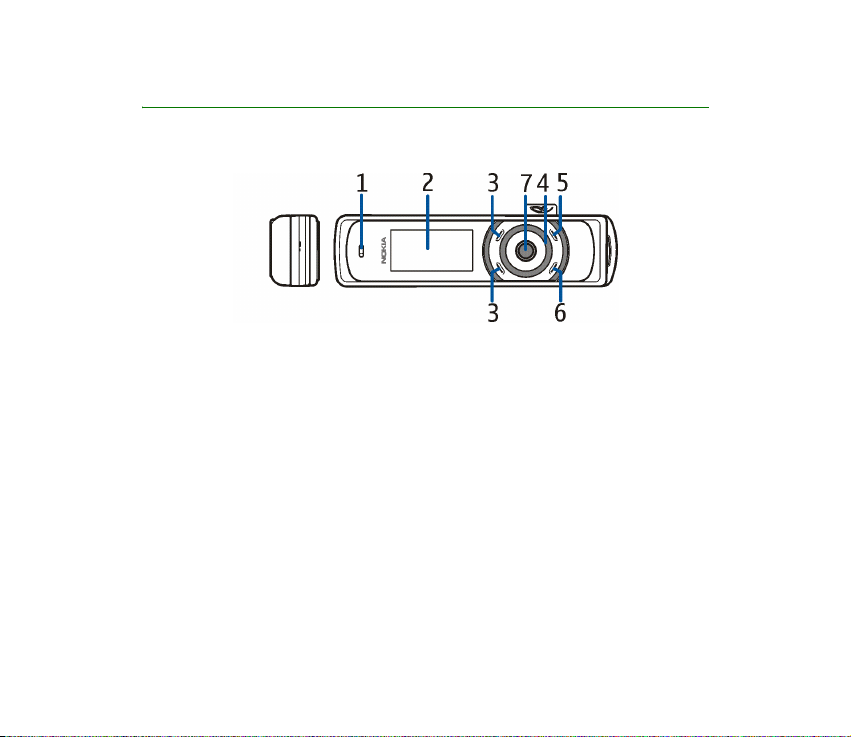
2. Va¹ telefon
■ Tipke in prikljuèki
• Slu¹alka (1)
• Zaslon in ogledalce (2)
• Zgornja, spodnja in srednja izbirna tipka (3)
Delovanje teh tipk je odvisno od napisov na zaslonu poleg njih. Glejte
Pripravljenost na strani 27.
• Kolesce Navi
Kolesce je namenjeno pomikanju po vrstici z znaki med vpisovanjem besedila
in ¹tevilk, pomikanju med razliènimi seznami in brskanju po sporoèilih. Glejte
Kolesce na strani 27.
• Tipka za konec (5), s katero konèate aktivne klice in zaprete katero koli
funkcijo. Z dalj¹im pritiskom na tipko za konec vklopite in izklopite telefon.
TM
(4)
25Copyright © 2005 Nokia. All rights reserved.
Page 26
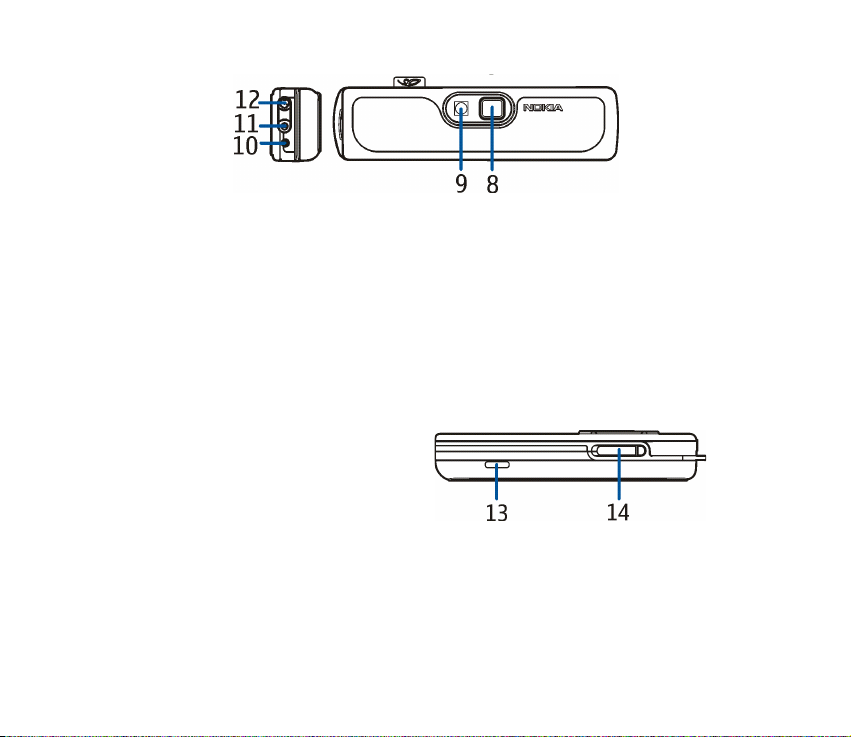
• Klicna tipka (6) za klicanje telefonskih ¹tevilk ali sprejemanje klicev. V stanju
pripravljenosti prika¾e seznam zadnjih klicanih ¹tevilk.
• Kazalnik z utripajoèo luèko (7)
• Objektiv kamere (8)
• Bliskavica (9)
• Mikrofon (10)
• Prikljuèek za dodatno opremo (11) se uporablja na primer za prikljuèitev slu¹alk
na telefon
• Prikljuèek za polnilnik (12)
• Zvoènik (13)
• Re¾a za kartico SIM (14)
26Copyright © 2005 Nokia. All rights reserved.
Page 27
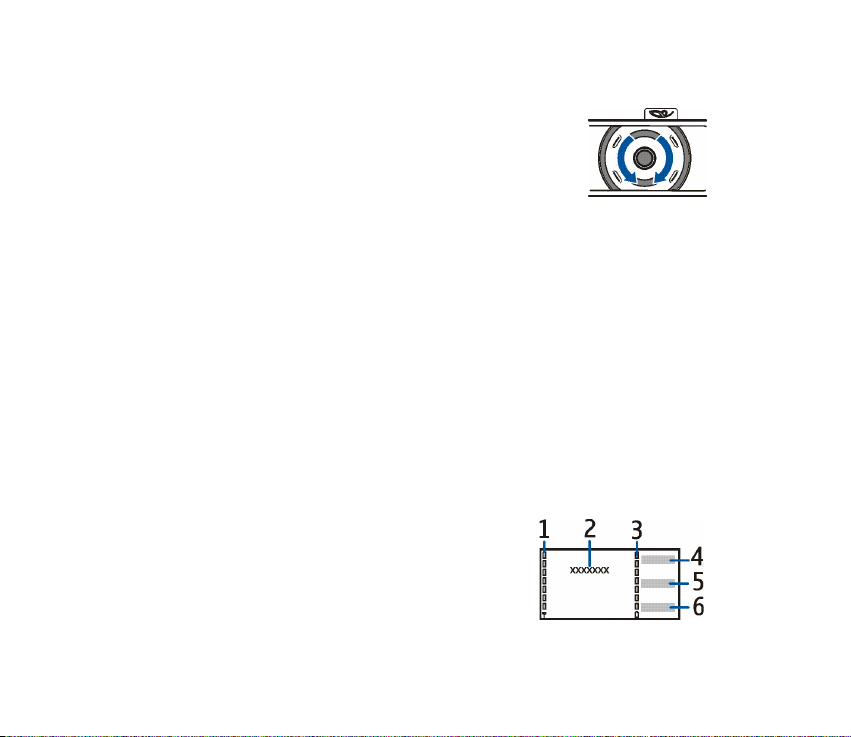
■ Kolesce
Kolesce lahko uporabljate na primer za vna¹anje znakov,
pomikanje med seznami in brskanje po sporoèilih.
Zavrtite ga v smeri urnih kazalcev ali v nasprotni smeri.
Srednja izbirna tipka je v sredi¹èu kolesca.
Èe ¾elite uporabljati kolesce:
Èe ¾elite vnesti telefonsko ¹tevilko, pridr¾ite srednjo izbirno tipko.
Zavrtite kolesce, da se pomaknete na ¾eleno ¹tevko v vrstici z znaki, prikazani na
dnu zaslona, in izberite Izberi. Postopek ponovite za vse ¹tevke telefonske ¹tevilke.
Èe ¾elite poklicati telefonsko ¹tevilko, pritisnite klicno tipko ali izberite
Mo¾nosti > Poklièi.
Èe ¾elite shraniti telefonsko ¹tevilko z imenom, izberite Mo¾nosti > Shrani, v
vrstici z znaki izberite posamezne èrke imena in Mo¾nosti > Sprejmi.
■ Pripravljenost
Kadar je telefon pripravljen za uporabo in uporabnik ni ¹e nièesar vpisal, pravimo,
da je v pripravljenosti.
• Moè signala mobilnega omre¾ja (1)
• Ime omre¾ja ali logotip operaterja (2)
• Stopnja napolnjenosti baterije (3)
• Zgornja izbirna tipka (4) je Pojdi na
27Copyright © 2005 Nokia. All rights reserved.
Page 28
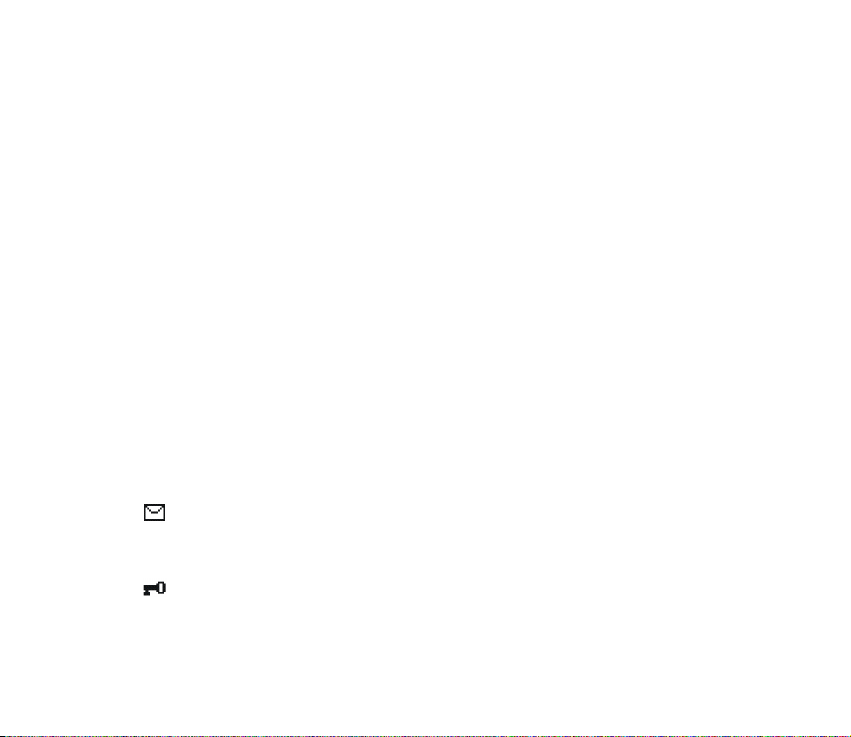
• Srednja izbirna tipka (5) odpre Meni
• Spodnja izbirna tipka (6) lahko odpre Imena
Glejte tudi Pomembni znaki na strani 28.
Ozadje in ohranjevalnik zaslona
Telefon lahko nastavite tako, da v glavnem meniju na zaslonu prikazuje sliko za
ozadje in ohranjevalnik zaslona. Glejte Nastavitve zaslona na strani 55.
Varèevanje z energijo
Èe funkcij telefona nekaj èasa ne uporabljate, se osvetlitev zaslona in tipkovnice
izkljuèi, da bi telefon porabil manj energije. Utripajoèa luèka kazalnika pomeni, da
je telefon vklopljen. Osvetlitev zaslona znova vklopite s pritiskom na katero koli
tipko.
Èe izklopite kazalnik z utripajoèo luèko (Svetlobni uèinki), telefon ¹e dodatno
varèuje z energijo. Glejte Profili na strani 54.
Pomembni znaki
Prejeli ste vsaj eno besedilno ali veèpredstavnostno sporoèilo. Glejte
Branje sporoèila ali e-po¹te SMS in odgovarjanje nanju na strani 39 ali
Branje veèpredstavnostnega sporoèila in odgovarjanje nanj na strani 44.
Tipkovnica telefona je zaklenjena. Glejte Zaklepanje tipkovnice na
strani 30.
28Copyright © 2005 Nokia. All rights reserved.
Page 29
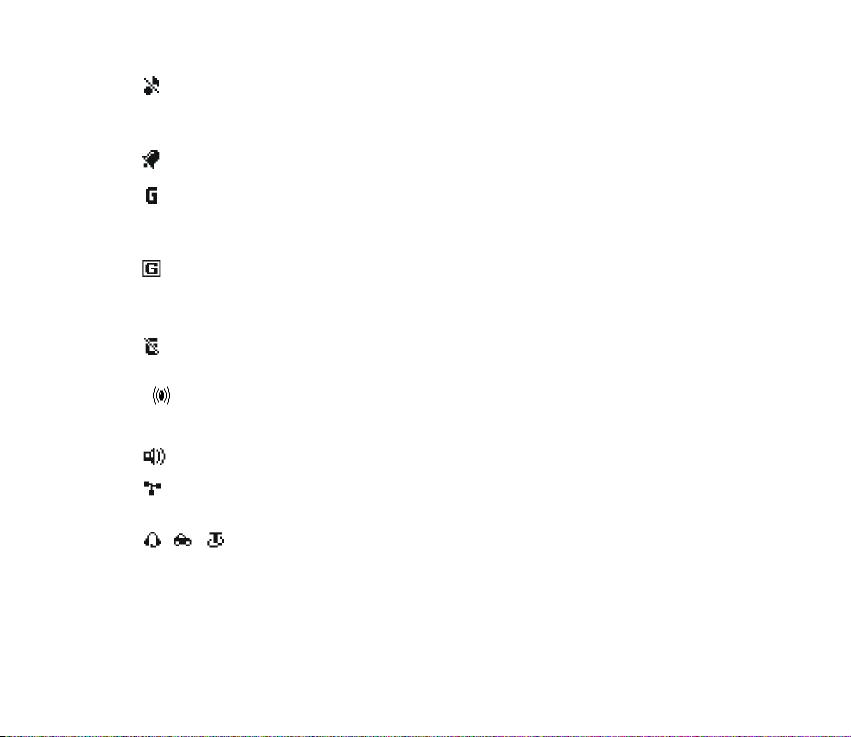
Telefon ne bo zvonil ob dohodnem klicu ali besedilnem sporoèilu, èe je
mo¾nost Opozarjanje na klic nastavljena na Izkljuèeno in èe je Ton za
sporoèila nastavljen na Izkljuèeno. Glejte Nastavitve tonov na strani 55.
Budilka je nastavljena na Vkljuèena. Glejte Budilka na strani 75.
Èe ste za (E)GPRS izbrali naèin Neprekinjena zveza in je storitev (E)GPRS
na voljo, je ta znak prikazan v zgornjem levem vogalu zaslona. Glejte
Paketna podatkovna povezava na strani 60.
Ko se vzpostavi povezava (E)GPRS, se v zgornjem levem kotu zaslona
prika¾e znak. Glejte Paketna podatkovna povezava na strani 60 ali
Brskanje po straneh na strani 83.
Povezava (E)GPRS je prekinjena (zadr¾ana), èe je bil na primer med
povezavo (E)GPRS sprejet ali oddan klic.
Brez¾ièna tehnologija Bluetooth. Glejte Brez¾ièna tehnologija Bluetooth
na strani 58.
Zvoènik je vkljuèen, glejte Mo¾nosti med klicem na strani 33.
Klici so omejeni na zaprto uporabni¹ko skupino. Glejte Varnostne
nastavitve na strani 65.
, ,
Na telefon so prikljuèene slu¹alke, oprema za prostoroèno telefoniranje,
komplet za uporabnike slu¹nih aparatov ali podobna dodatna oprema.
29Copyright © 2005 Nokia. All rights reserved.
Page 30
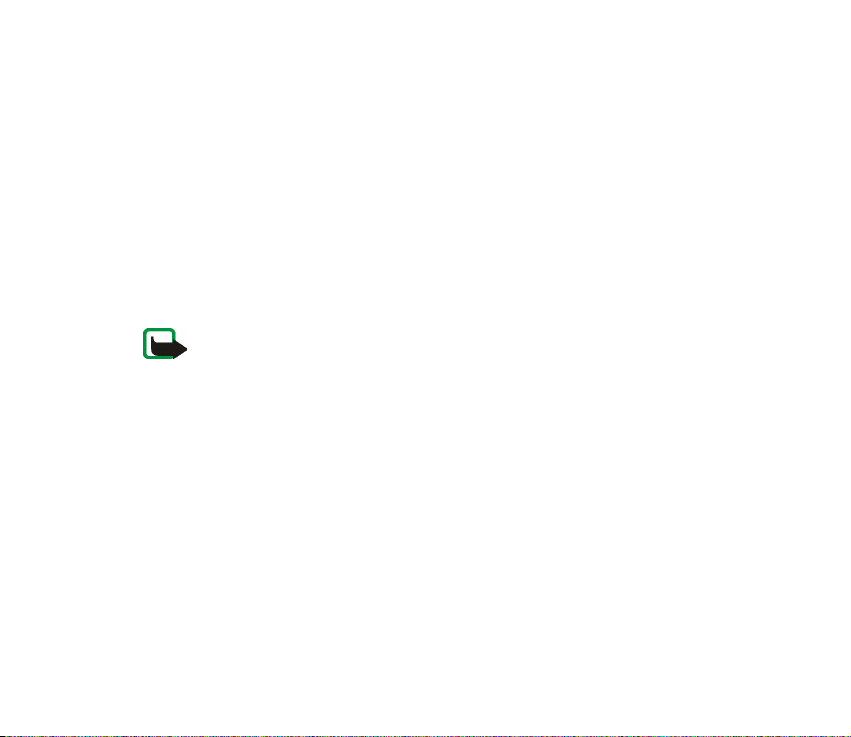
■ Zaklepanje tipkovnice
Tipkovnico lahko zaklenete in tako prepreèite nehotene pritiske na tipke.
Izberite Meni ali Odkleni, nato pa v manj kot sekundi in pol ¹e klicno tipko, da
tipkovnico zaklenete ali odklenete. Èe je Varn. zakl. tipkovnice nastavljeno na
Vkljuèeno, izberite Odkleni, v sekundi in pol pritisnite klicno tipko in vpi¹ite
za¹èitno kodo.
Kadar je tipkovnica zaklenjena, lahko sprejemate dohodne klice kot obièajno. Ko
klic konèate ali zavrnete, se tipkovnica samodejno znova zaklene.
Informacije o nastavitvah za Samozakl. tipkovn. in Varn. zakl. tipkovnice lahko
najdete v razdelku Nastavitve telefona na strani 62.
Opomba: Tudi èe je tipkovnica zaklenjena, lahko morda klièete ¹tevilko za klice v
sili, ki je vprogramirana v napravo. Veè informacij preberite v razdelku
na strani
104.
Klici v sili
30Copyright © 2005 Nokia. All rights reserved.
Page 31

3. Klicne funkcije
■ Klicanje
1. V pripravljenosti pridr¾ite srednjo izbirno tipko in vpi¹ite telefonsko ¹tevilko
skupaj z omre¾no skupino. ©tevilko vpi¹ete tako, da se pomaknete na ¾eleno
¹tevko v vrstici z znaki in jo izberete. Postopek ponovite za vse ¹tevke
telefonske ¹tevilke. Èe vpi¹ete napaèen znak, ga zbri¹ite s tipko Zbri¹i.
Za mednarodne klice vnesite mednarodno predpono +, vstopno kodo dr¾ave,
obmoèno kodo brez prve nièle (èe je to potrebno) in telefonsko ¹tevilko.
2. ©tevilko poklièete s pritiskom na klicno tipko.
3. S pritiskom na tipko za konec konèate klic ali prekinete poskus klica.
Klicanje iz Imenika
Èe ¾elite poiskati ime in telefonsko ¹tevilko, ki ste ju shranili v Imenik, glejte
Iskanje vizitke na strani 50. ©tevilko poklièete s pritiskom na klicno tipko.
Klicanje ene od zadnjih klicanih ¹tevilk
V pripravljenosti enkrat pritisnite klicno tipko, da se odpre seznam zadnjih
dvajsetih klicanih ¹tevilk. Poi¹èite ¾eleno ime ali ¹tevilko in pritisnite klicno tipko,
da poklièete.
Klicanje telefonskega predala
V pripravljenosti pridr¾ite srednjo izbirno tipko, izberite 1 in pritisnite klicno tipko.
Glejte tudi Zvoèna sporoèila Nokia Xpress na strani 45. Èe to omogoèa omre¾je, se
31Copyright © 2005 Nokia. All rights reserved.
Page 32

ob prejemu novih sporoèil v telefonski predal prika¾e ustrezen znak. Izberite
Poklièi, da poklièete telefonski predal.
Vzpostavitev novega klica med klicem (omre¾na storitev)
Med klicem izberite Mo¾nosti > Nov klic. Vpi¹ite telefonsko ¹tevilko ali izberite
Mo¾nosti > I¹èi, da jo poi¹èete v imeniku. Izberite Poklièi ali pritisnite klicno
tipko. Prvi klic bo zadr¾an. Med klicema preklapljate s pritiskom na klicno tipko.
■ Izbolj¹ano glasovno klicanje
Klic lahko vzpostavite tudi tako, da izgovorite ime, shranjeno v imeniku. Glasovni
ukaz se bo samodejno dodal vsem vpisom v imeniku.
Klic z glasovnim izbiranjem
Èe je zagnana aplikacija, ki po¹ilja ali prejema podatke prek paketne povezave, jo
pred glasovnim izbiranjem zaprite.
Pri glasovnih ukazih morate upo¹tevati, da so odvisni od jezika. Nastavitev jezika je opisana v
odstavku Jezik predv. govora v razdelku
Opomba: Uporaba glasovnih ukazov je v hrupnem okolju ali v sili lahko ote¾ena,
zato se nikoli ne zana¹ajte le na glasovno izbiranje ¹tevilk.
1. V pripravljenosti pridr¾ite spodnjo izbirno tipko. Telefon zapiska, na zaslonu pa
se prika¾e obvestilo Zaènite govoriti.
Èe uporabljate zdru¾ljive slu¹alke s tipko, lahko spro¾ite glasovno klicanje z
dalj¹im pritiskom tipke na slu¹alkah.
Nastavitve telefona na strani 62.
32Copyright © 2005 Nokia. All rights reserved.
Page 33

2. Jasno izgovorite glasovni ukaz. Èe telefon glasovni ukaz prepozna, se odpre
seznam ustreznih imen. Telefon predvaja glasovni ukaz oznaèenega
najustreznej¹ega imena na vrhu seznama in po sekundi in pol poklièe
telefonsko ¹tevilko. Èe rezultat ni pravi, se pomaknite na katerega od drugih
vpisov, da ga poklièete. Glejte Izbolj¹ani glasovni ukazi na strani 56.
■ Sprejem ali zavrnitev dohodnega klica
Klic sprejmete s pritiskom na klicno tipko. Èe ¾elite uti¹ati zvonjenje, izberite
Uti¹aj.
Èe ¾elite klic zavrniti, pritisnite tipko za konec. Èe je mo¾nost Preusmeritev ob
zasedeni ¹tevilki vkljuèena, se zavrnjeni klic preusmeri. Glejte Klicne nastavitve na
strani 61.
Èakajoèi klic
Èe je vkljuèena funkcija Èakajoèi klic v meniju Klicne nastavitve, lahko med
vzpostavljenim klicem sprejmete drug klic (omre¾na storitev). Èe ¾elite èakajoèi
klic sprejeti, izberite Sprejmi ali pritisnite klicno tipko. Prvi klic bo zadr¾an.
■ Mo¾nosti med klicem
Veèina mo¾nosti med klicem spada med omre¾ne storitve. O njihovi
razpolo¾ljivosti se lahko pozanimate pri mobilnem operaterju.
Mo¾nosti med klicem so Glasnost, Izkljuèi mikrofon ali Vkljuèi mikrofon, Vpis
¹tevilk, Imenik, Meni, Snemaj, Zakleni tipkovnico, Zvoènik ali Slu¹alka.
33Copyright © 2005 Nokia. All rights reserved.
Page 34

Mo¾nosti za omre¾ne storitve so Sprejmi in Zavrni, Zadr¾i ali Aktiviraj, Nov klic,
Konferenca, Konèaj klic, Konèaj vse klice ter naslednje:
Po¹lji DTMF - za po¹iljanje nizov tonov
Menjaj - za preklop med aktivnim in zadr¾anim klicem
Preve¾i - pove¾e aktivni in zadr¾ani klic, vas pa izkljuèi iz klica
Zaseben klic - èe ¾elite zaseben pogovor z enim od udele¾encev konferenènega
klica
Veè informacij lahko preberete v priroèniku za uporabo telefona; najdete ga na
spletni strani Nokia, www.nokia.com/support, v razdelku za podporo
uporabnikom.
Opozorilo: Med uporabo zvoènika naprave ne dr¾ite ob u¹esu, saj je lahko zelo
glasna.
34Copyright © 2005 Nokia. All rights reserved.
Page 35

4. Pisanje besedila
Med pisanjem (na primer sporoèila) lahko vpi¹ete èrke, ¹tevilke in posebne znake
tako, da jih izberete v vrstici z znaki, prikazani na dnu zaslona. Poi¹èite ¾eleni znak
in ga izberite.
Èe ¾elite izbiranje pospe¹iti, uporabite naèin predvidevanja znakov, pri katerem so
najpogosteje uporabljeni znaki postavljeni na zaèetek seznama. Predlagani znaki
so odvisni od prej izbranih znakov. Èe predvidevanja ne uporabljate, so znaki
prikazani v abecednem vrstnem redu.
Znaki, ki so na voljo, so odvisni od jezika, ki ste ga izbrali v meniju Jezik telefona.
Glejte Nastavitve telefona na strani 62.
Poleg vpisovanja znakov lahko vrstico z znaki uporabljate za naslednje:
• Èe ¾elite vklopiti predvidevanje znakov, izberite . Èe ¾elite predvidevanje
izklopiti, izberite .
Ko je predvidevanje znakov aktivno, je na vrhu zaslona prikazan znak ,
predvideni znaki pa so obarvani modro.
• Èe ¾elite premakniti kazalko v vpisanem besedilu ali ¹tevilki, izberite in
zavrtite kolesce. Pisanje nadaljujete z izbiro mo¾nosti Nadaljuj.
• Èe ¾elite dodati presledek, ga izberite v vrstici z znaki.
• Èe ¾elite vpisati velike èrke, izberite .
• Èe ¾elite vpisati male èrke, izberite .
35Copyright © 2005 Nokia. All rights reserved.
Page 36

• Èe ¾elite vpisati nagla¹ene èrke, izberite .
• Èe ¾elite vpisati ¹tevilke, izberite .
• Èe ¾elite vpisati posebne znake, izberite .
Do drugih mo¾nosti dostopate z izbiro Mo¾nosti.
Vpisano besedilo ali ¹tevilko sprejmete tako, da izberete Mo¾nosti > Sprejmi.
■ Nasveti za pisanje besedila
Pri pisanju besedila so lahko na voljo ¹e naslednje mo¾nosti:
Znak na levi strani kazalke zbri¹ete z izbiro mo¾nosti Zbri¹i. Èe ¾elite zbrisati veè
znakov, dr¾ite tipko Zbri¹i pritisnjeno dalj èasa.
Èe ¾elite zbrisati vse besedilo hkrati, izberite Mo¾nosti > Zbri¹i besedilo.
Èe ¾elite nastaviti izbirnik znakov, da se ob zasuku kolesca v desno (ko je izbirnik
na koncu vrstice) premakne na prvi znak v vrstici (ali na zadnji znak, èe je izbirnik
na zaèetku vrstice in zavrtite kolesce v levo), izberite Mo¾nosti > Vkljuèi zanko.
Èe ¾elite zamenjati jezik za pisanje besedila, izberite Mo¾nosti > Jezik pisanja in
¾eleni jezik.
36Copyright © 2005 Nokia. All rights reserved.
Page 37

5. Uporaba menijev
Telefon ponuja ob¹iren niz funkcij, ki so zdru¾ene v menije.
Veèina menijskih funkcij je opremljenih s kratko pomoèjo. Pomoè se prika¾e, èe se
pomaknete na ¾eleno mo¾nost v meniju in malo poèakate.
Pomoè lahko vkljuèite ali izkljuèite s funkcijo Vklop pomoèi v meniju Nastavitve
telefona. Glejte Nastavitve telefona na strani 62.
■ Dostop do menijskih funkcij
1. V pripravljenosti izberite Meni.
2. Poi¹èite ¾eleni glavni meni, na primer Nastavitve, in ga izberite.
3. Èe je v meniju veè podmenijev, izberite ¾elenega, na primer Klicne nastavitve.
Èe podmeni vsebuje nadaljnje podmenije, na primer Samod. pon. klicanje, ta
korak ponovite.
4. Izberite ¾eleno funkcijo.
S tipko Nazaj se vrnete na prej¹njo raven menijev, s tipko Izhod ali tipko za konec
pa se vrnete v stanje pripravljenosti.
37Copyright © 2005 Nokia. All rights reserved.
Page 38

6. Sporoèila
Sporoèilne storitve lahko uporabljate le, èe jih podpira omre¾je oziroma ponudnik
storitev (omre¾na storitev).
Opomba: Ko po¹iljate sporoèila, se utegne prikazati obvestilo Sporoèilo je poslano.
To pomeni, da je sporoèilo poslano centru za sporoèila na ¹tevilko, ki je
vprogramirana v napravo, ne pa tudi, da je prejemnik sporoèilo ¾e prejel.
Podrobnej¹e informacije o sporoèilnih storitvah lahko dobite pri ponudniku
storitev.
■ Besedilna sporoèila (SMS)
Ta naprava podpira prejemanje in po¹iljanje besedilnih sporoèil, dalj¹ih od
obièajne omejitve do 160 znakov. Èe va¹e sporoèilo, ki lahko vsebuje tudi slike,
presega 160 znakov, bo poslano kot niz dveh ali veè sporoèil (sestavljeno
sporoèilo). Verjetno boste morali plaèati vsa navadna sporoèila, ki tvorijo
sestavljeno sporoèilo.
Na vrhu zaslona lahko vidite kazalnik dol¾ine sporoèila, ki od¹teva od 160. 10(2)
na primer pomeni, da lahko dodate ¹e 10 znakov in nato besedilo po¹ljete kot dve
sporoèili. Opomba: Posebni znaki (Unicode), kot so è, ¾ in ¹, zavzamejo veè
prostora.
Pred po¹iljanjem sporoèil morate shraniti nekatere nastavitve za sporoèila. Glejte
Nastavitve za besedilna sporoèila in e-po¹to SMS na strani 48.
38Copyright © 2005 Nokia. All rights reserved.
Page 39

Opomba: Slikovna sporoèila lahko prejmejo in prika¾ejo le telefoni, ki omogoèajo
delo s to vrsto sporoèil.
Funkcija besedilnih sporoèil uporablja skupni pomnilnik. Glejte Skupni pomnilnik
na strani 17.
Pisanje in po¹iljanje sporoèil
Izberite Meni > Sporoèila > Napi¹i sporoèilo > Besedilno sporoèilo. Napi¹ite
sporoèilo. Ko ¾elite sporoèilo poslati, pritisnite klicno tipko ali izberite Mo¾nosti >
Po¹lji in eno od teh mo¾nosti:
Nazadnje uporablj., da sporoèilo po¹ljete na eno od nazadnje uporabljenih ¹tevilk
Na telefon. ¹tevilko, da s kolescem vnesete prejemnikovo telefonsko ¹tevilko
Veè prejemnikom, da sporoèilo po¹ljete veè prejemnikom
Na e-po¹tni naslov, da sporoèilo po¹ljete kot e-po¹to
S profilom za po¹ilj., da sporoèilo po¹ljete z uporabo shranjenega profila
Nato izberite Mo¾nosti >Sprejmi, da sporoèilo po¹ljete.
Branje sporoèila ali e-po¹te SMS in odgovarjanje nanju
Ko prejmete sporoèilo ali e-po¹to SMS, se na zaslonu prika¾ejo znak , obvestilo
Prejeta sporoèila: in ¹tevilo novih sporoèil. Utripajoè znak ka¾e, da je
pomnilnik za sporoèila poln. Pred prejemanjem novih sporoèil morate zbrisati
nekaj starih.
39Copyright © 2005 Nokia. All rights reserved.
Page 40

1. Izberite Prika¾i, èe ¾elite sporoèilo prebrati takoj, ali Izhod, èe ga boste prebrali
pozneje. Èe ste prejeli veè sporoèil, izberite ¾eleno. Neprebrano besedilno
sporoèilo ali e-po¹ta SMS sta oznaèena z .
2. Med branjem sporoèila izberite Mo¾nosti, da se prika¾ejo razpolo¾ljive
mo¾nosti.
3. Èe ¾elite odgovoriti na sporoèilo, izberite Odgovori in vrsto sporoèila. Ko
odgovarjate na e-po¹to SMS, potrdite ali uredite e-po¹tni naslov in zadevo.
Potem lahko napi¹ete odgovor.
4. Ko ¾elite sporoèilo poslati, pritisnite klicno tipko ali izberite Mo¾nosti > Po¹lji.
Izberite Mo¾nosti > Sprejmi, da po¹ljete sporoèilo na prikazano ¹tevilko.
Mapi Prejeta sporoèila in Poslani predmeti
Telefon shranjuje prejeta besedilna in veèpredstavnostna sporoèila v mapo Prejeta
sporoèila, poslana pa v mapo Poslani predmeti. Besedilna sporoèila so oznaèena
z.
Èe ¾elite besedilno sporoèilo poslati pozneje, ga lahko shranite v mapo Shranjena
bes. spor., Moje mape ali Predloge.
Predloge
V telefonu so shranjene predloge za besedilna sporoèila, oznaèene z , in za
slikovna sporoèila, oznaèene z .
Seznam predlog odprete tako, da izberete Meni > Sporoèila > Shranjeni
predmeti > Besedilna sporoèila > Predloge.
40Copyright © 2005 Nokia. All rights reserved.
Page 41

Mapa Shranjeni predmeti in Moje mape
Èe ¾elite svoja sporoèila urediti, jih lahko premaknete v mapo Shranjeni predmeti
ali pa zanje ustvarite nove mape. Èe ¾elite premakniti sporoèilo v izbrano mapo,
izberite Mo¾nosti > Premakni sporoèilo.
Èe ¾elite dodati ali zbrisati mapo, izberite Meni > Sporoèila > Shranjeni
predmeti > Besedilna sporoèila > Moje mape. Èe ¹e niste shranili nobene mape,
izberite Dodaj, sicer izberite Mo¾nosti > Dodaj mapo. Èe ¾elite mapo zbrisati, se
pomaknite do ¾elene mape in izberite Mo¾nosti > Zbri¹i mapo.
■ Veèpredstavnostna sporoèila (MMS)
Opomba: Veèpredstavnostna sporoèila lahko prejmejo in prika¾ejo le naprave, ki
omogoèajo delo s to vrsto sporoèil.
Veèpredstavnostna sporoèila lahko vsebujejo besedilo, zvok in sliko ali
videoposnetek. Telefon podpira veèpredstavnostna sporoèila do velikosti 300 kB.
Èe je sporoèilu prilo¾ena slika v zdru¾ljivi obliki, jo bo telefon morda pomanj¹al na
velikost zaslona.
Funkcija veèpredstavnostnih sporoèil uporablja skupni pomnilnik. Glejte Skupni
pomnilnik na strani 17.
Èe je nastavitev Dovoli prej. veèpr.sp. nastavljena na Da ali V domaèem omre¾ju,
boste morda morali operaterju ali ponudniku storitev plaèati vsako prejeto
sporoèilo. Veèpredstavnostno sporoèanje je po privzeti nastavitvi ponavadi
vkljuèeno. Glejte Nastavitve za veèpredstavnostna sporoèila na strani 48.
Veèpredstavnostna sporoèila podpirajo naslednje zapise:
41Copyright © 2005 Nokia. All rights reserved.
Page 42

• Slike: JPEG, GIF, WBMP, BMP in PNG.
• Zvok: raz¹irljive veèglasne melodije MIDI (SP-MIDI), zvoki AMR, enoglasni toni
zvonjenja ter toni ACC/MP3.
• Videoposnetki v zapisu 3gp z loèljivostjo SubQCIF in QCIF ter zvokom AMR.
Telefon morda ne podpira vseh razlièic omenjenih zapisov datotek. Èe prejeto
sporoèilo vsebuje nepodprte elemente, jih lahko nadomestita ime datoteke in
obvestilo Zapis predmeta ni podprt.
Med aktivnim klicem ne morete prejemati veèpredstavnostnih sporoèil.
Prenos veèpredstavnostnih sporoèil lahko iz ¹tevilnih vzrokov spodleti, zato jih ne
uporabljajte, kadar morate sporoèiti kaj nujnega.
Ustvarjanje in po¹iljanje veèpredstavnostnih sporoèil
Èe ¾elite doloèiti nastavitve za veèpredstavnostna sporoèila, glejte Nastavitve za
veèpredstavnostna sporoèila na strani 48. Veè informacij o razpolo¾ljivosti in
naroènini na storitev za veèpredstavnostna sporoèila lahko dobite pri mobilnem
operaterju ali ponudniku storitev.
Zaradi za¹èite avtorskih pravic morda ne boste mogli kopirati, spreminjati,
prena¹ati ali posredovati nekaterih slik, tonov zvonjenja in druge vsebine.
1. Izberite Meni > Sporoèila > Napi¹i sporoèilo > Veèpredst. sporoèilo.
2. Napi¹ite sporoèilo. Glejte Pisanje besedila na strani 35.
Èe ¾elite v sporoèilo vstaviti datoteko, izberite Mo¾nosti > Vstavi in vrsto
datoteke.
42Copyright © 2005 Nokia. All rights reserved.
Page 43

Èe ¾elite besedilo prestaviti na zgornji ali spodnji del strani, izberite
Mo¾nosti > Besedilo zgoraj ali Besedilo spodaj.
Telefon omogoèa po¹iljanje in prejemanje veèpredstavnostnih sporoèil, ki
imajo veè strani. Stran vstavite v sporoèilo tako, da izberete Mo¾nosti >
Vstavi > Stran. Vsaka stran lahko vsebuje besedilo, eno sliko in en zvoèni
posnetek.
Èe sporoèilo vsebuje veè strani, izberite Mo¾nosti > Prej¹nja stran, Naslednja
stran ali Seznam strani, da odprete ¾eleno stran. Èe ¾elite med stranmi doloèiti
zakasnitev, izberite Mo¾nosti > Èasi strani.
Na voljo so lahko ¹e naslednje funkcije: Zbri¹i za brisanje slike, strani ali
zvoènega posnetka iz sporoèila, Prika¾i ali Shrani sporoèilo. V meniju Veè
mo¾nosti so lahko na voljo naslednje mo¾nosti: Vstavi ime, Vstavi ¹tevilko,
Podrobnosti spor. in Uredi zadevo.
3. Ko ¾elite sporoèilo poslati, pritisnite klicno tipko ali izberite Mo¾nosti > Po¹lji,
da izberete eno od mo¾nosti po¹iljanja: Nazadnje uporablj., Na telefon.
¹tevilko, Na e-po¹tni naslov ali Veè prejemnikom.
4. Vpi¹ite prejemnikovo telefonsko ¹tevilko (ali e-po¹tni naslov) ali izberite
Mo¾nosti > Poi¹èi in jo poi¹èite v meniju Imenik. Izberite Mo¾nosti > Sprejmi.
Sporoèilo se premakne v mapo V po¹iljanju. Med po¹iljanjem
veèpredstavnostnega sporoèila je prikazan animiran znak , medtem pa
lahko nemoteno uporabljate druge funkcije telefona. Èe po¹iljanje ne uspe,
sporoèilo ostane v mapi V po¹iljanju, tako da ga lahko poskusite poslati
pozneje.
43Copyright © 2005 Nokia. All rights reserved.
Page 44

Branje veèpredstavnostnega sporoèila in odgovarjanje nanj
Pomembno: Pri odpiranju sporoèil bodite previdni. Sporoèila lahko vsebujejo
zlonamerno programsko opremo ali so drugaèe ¹kodljiva za napravo ali raèunalnik.
Ko telefon prejema veèpredstavnostno sporoèilo, je prikazan animiran znak .
Ko sporoèilo prejme, se prika¾eta znak in besedilo Prejeto veèpredstavnostno
sporoèilo.
Utripajoè znak oznaèuje, da je pomnilnik za veèpredstavnostna sporoèila poln.
Glejte Poln pomnilnik za veèpredstavnostna sporoèila na strani 45.
Opomba: Veèpredstavnostna sporoèila lahko prejemajo in prikazujejo le naprave z
zdru¾ljivimi funkcijami. Videz sporoèila je lahko drugaèen, odvisno od naprave, ki
ga prejme.
1. Izberite Prika¾i, da sporoèilo odprete, ali Izhod, èe ga ¾elite pregledati pozneje.
2. Ko ¾elite sporoèilo prebrati: Izberite Meni > Sporoèila > Prejeta sporoèila.
Neprebrano veèpredstavnostno sporoèilo je oznaèeno z ikono .
3. S pomikanjem preglejte sporoèilo. Seznam razpolo¾ljivih mo¾nosti odprete z
izbiro Mo¾nosti.
Mape Prejeta sporoèila, V po¹iljanju, Shranjeni predmeti in
Poslani predmeti
Prejeta veèpredstavnostna sporoèila se shranijo v mapo Prejeta sporoèila.
Veèpredstavnostna sporoèila, ki ¹e èakajo na po¹iljanje, so shranjena v mapi V
po¹iljanju. Sporoèila lahko premaknete v podmapo Veèpredst. sporoèila mape
Shranjeni predmeti. Poslana veèpredstavnostna sporoèila se shranijo v mapo
44Copyright © 2005 Nokia. All rights reserved.
Page 45

Poslani predmeti, èe je mo¾nost Shrani poslana spor. nastavljena na Da. Glejte
Nastavitve za veèpredstavnostna sporoèila na strani 48. Veèpredstavnostna
sporoèila so oznaèena z .
Poln pomnilnik za veèpredstavnostna sporoèila
Èe vas èaka novo veèpredstavnostno sporoèilo in je pomnilnik za sporoèila poln,
utripa znak , na zaslonu pa se prika¾e obvestilo Pomn. za veèpr. sp. poln. Prika¾i
èakajoèe sporoè.. Èe si ¾elite ogledati èakajoèe sporoèilo, izberite Prika¾i. Èe ¾elite
sporoèilo shraniti, izberite Mo¾nosti > Shrani sporoèilo in zbri¹ite stara sporoèila,
tako da najprej izberete mapo in potem ¹e sporoèilo, ki ga ¾elite zbrisati. Èe ¾elite
zavrniti èakajoèe sporoèilo, izberite Izhod > Da. Èe izberete Ne, lahko sporoèilo
pregledate.
■ Zvoèna sporoèila Nokia Xpress
V tem meniju lahko s storitvijo za veèpredstavnostna sporoèila preprosto
ustvarjate in po¹iljate zvoèna sporoèila. Da bi to storitev lahko uporabljali, morate
imeti vkljuèeno storitev za veèpredstavnostna sporoèila.
Ustvarjanje in po¹iljanje zvoènega sporoèila
1. Izberite Meni > Zvoèno sporoèilo. Odpre se snemalnik zvoka. Navodila o
uporabi snemalnika so v razdelku Snemalnik zvoka na strani 73.
2. Ko konèate snemanje, telefon prika¾e obvestilo Sporoèilo je pripravljeno za
uporabo. Izberite Po¹lji in med naslednjimi mo¾nostmi:
45Copyright © 2005 Nokia. All rights reserved.
Page 46

Nazadnje uporablj., da sporoèilo po¹ljete na eno od nazadnje uporabljenih
¹tevilk
Na telefon. ¹tevilko, da vpi¹ete telefonsko ¹tevilko
Na e-po¹tni naslov in vnesite e-po¹tni naslov prejemnika
Veè prejemnikom, da sporoèilo po¹ljete veè prejemnikom
Nato izberite Mo¾nosti >Sprejmi, da sporoèilo odpo¹ljete.
3. Èe ga ne ¾elite poslati takoj, izberite Mo¾nosti in:
Predvaj., da sporoèilo pred po¹iljanjem preverite
Glasnost, da poveèate ali zmanj¹ate glasnost posnetka
Zvoènik, da preusmerite zvok na zvoènik
Zamen. zvoèni posn., da posnamete novo sporoèilo
Shrani sporoèilo, da sporoèilo shranite v Galerijo
Shrani zvoèni posn., da shranite zvoèni posnetek iz sporoèila
Uredi zadevo, da uredite vsebino sporoèila
Podrobnosti spor., da prika¾ete podrobnosti o sporoèilu
Prejem zvoènega sporoèila
Ko telefon prejme zvoèno sporoèilo, se prika¾e obvestilo 1 prejeto zvoèno
sporoèilo. Izberite Predvaj., da sporoèilo odprete, ali Prika¾i > Predvaj., èe ste
prejeli veè sporoèil. Izberite Mo¾nosti, da telefon prika¾e razpolo¾ljive mo¾nosti.
Èe ¾elite sporoèilo poslu¹ati pozneje, izberite Izhod.
46Copyright © 2005 Nokia. All rights reserved.
Page 47

Èe ¾elite sporoèilo shraniti, izberite Mo¾nosti > Shrani zvoèni posn. in ¾eleno
mapo.
■ Info sporoèila
Omre¾na storitev info sporoèila vam omogoèa prejemanje razliènih obvestil
ponudnika storitev. Ta sporoèila lahko vsebujejo na primer poroèila o vremenu ali
prometu. Informacije o razpolo¾ljivosti, seznam tem in njihove ¹tevilke lahko
dobite pri ponudniku storitev.
■ Ukazi za storitve
Izberite Meni > Sporoèila > Ukazi za storitve. V tem podmeniju lahko ponudniku
storitev po¹iljate zahteve po storitvah (znane tudi kot ukazi USSD), na primer
ukaze za vklop doloèenih storitev.
■ Brisanje vseh sporoèil v mapi
Èe ¾elite zbrisati vsa sporoèila v neki mapi, izberite Meni > Sporoèila > Brisanje
sporoèil. Izberite mapo, iz katere ¾elite zbrisati sporoèila, in pritisnite Da, da
dejanje potrdite. Èe so v mapi tudi neprebrana sporoèila, vas bo telefon vpra¹al, ali
¾elite zbrisati tudi ta.
■ Nastavitve sporoèil
Nastavitve za sporoèila vplivajo na po¹iljanje, prejemanje in pregledovanje
sporoèil.
47Copyright © 2005 Nokia. All rights reserved.
Page 48

Nastavitve za besedilna sporoèila in e-po¹to SMS
Izberite Meni > Sporoèila > Nastavitve sporoèil > Besedilna sporoèila.
Profil po¹iljanja - Èe va¹a kartica SIM podpira veè nizov (profilov) nastavitev za
sporoèila, izberite ¾eleni niz.
Shrani poslana spor. > Da, da nastavite shranjevanje poslanih besedilnih sporoèil v
mapo Poslani predmeti.
Sam. znova po¹iljam, da vkljuèite ali izkljuèite samodejno ponovno po¹iljanje.
Nastavitve za veèpredstavnostna sporoèila
Èe je nastavitev Dovoli prej. veèpr.sp. nastavljena na Da ali V domaèem omre¾ju,
boste morda morali operaterju ali ponudniku storitev plaèati vsako prejeto
sporoèilo. Veèpredstavnostno sporoèanje je po privzeti nastavitvi ponavadi
vkljuèeno.
Izberite Meni > Sporoèila > Nastavitve sporoèil > Veèpredst. sporoèila in med
naslednjimi mo¾nostmi:
Shrani poslana spor. > Da, da bo telefon shranjeval poslana veèpredstavnostna
sporoèila v mapo Poslani predmeti.
Povratnice > Da, da od omre¾ja zahtevate, naj vam po¹ilja poroèila o dostavi
poslanih sporoèil (omre¾na storitev).
Privzeti èasi strani, da doloèite privzeto trajanje strani v veèpredstavnostnih
sporoèilih.
Dovoli prej. veèpr.sp.. - Izberite Da > V domaèem omre¾ju ali Ne, èe ¾elite
uporabljati storitev za veèpredstavnostna sporoèila. Èe je nastavitev Dovoli prej.
48Copyright © 2005 Nokia. All rights reserved.
Page 49

veèpr.sp. nastavljena na Da ali V domaèem omre¾ju, boste morda morali
operaterju ali ponudniku storitev plaèati vsako prejeto sporoèilo.
Veèpredstavnostno sporoèanje je po privzeti nastavitvi ponavadi vkljuèeno.
Dohodna veèpr. spor. - Izberite Nalo¾i, èe ¾elite, da telefon samodejno nalo¾i nova
prejeta veèpredstavnostna sporoèila, ali Zavrni, èe veèpredstavnostnih sporoèil ne
¾elite prejemati. Nastavitev ni prikazana, èe je mo¾nost Dovoli prej. veèpr.sp.
nastavljena na Ne.
Nastavitve konfiguracije - Izberite Konfiguracija in izberite privzetega ponudnika
storitev za prejemanje veèpredstavnostnih sporoèil. Izberite Raèun, da si ogledate
raèune, ki so na voljo pri ponudniku storitev. Èe je prikazanih veè raèunov, izberite
tistega, ki ga ¾elite uporabiti. Ponudnik storitev vam lahko po¹lje nastavitve v
obliki nastavitvenega sporoèila. Èe ¾elite tako prejeti nastavitve, glejte
Nastavitvena storitev na strani 19. Èe jih ¾elite vnesti roèno, glejte Nastavitve
konfiguracije na strani 63.
Dovoli oglase, da izberete mo¾nost prejemanja oglasnih sporoèil. Nastavitev ni
prikazana, èe je mo¾nost Dovoli prej. veèpr.sp. nastavljena na Ne.
Nastavljanje velikosti pisave
Èe ¾elite spremeniti velikost pisave za branje in pisanje sporoèil, izberite Meni >
Sporoèila > Nastavitve sporoèil > Druge nastavitve > Velikost pisave.
©tevec sporoèil
Èe ¾elite prikazati ¹tevilo poslanih in prejetih sporoèil, izberite Meni > Sporoèila >
©tevec sporoèil. Izberite Poslana sporoèila ali Prejeta sporoèila oziroma Zbri¹i
¹tevce, èe ¾elite ¹tevce ponastaviti.
49Copyright © 2005 Nokia. All rights reserved.
Page 50

7. Imenik
Imena in ¹tevilke lahko shranite v pomnilnik telefona (Imenik) ali v pomnilnik
kartice SIM. V pomnilnik telefona lahko shranjujete imena in ¹tevilke. Vsakemu
imenu lahko dodate razliène podrobnosti, na primer bele¾ke in glasovne ukaze.
Vsaki vizitki lahko dodate tudi sliko. Imenik uporablja skupni pomnilnik. Glejte
Skupni pomnilnik na strani 17.
Imena in ¹tevilke, shranjene v pomnilniku kartice SIM, oznaèuje .
■ Nastavitve imenika
Izberite Meni > Imenik > Nastavitve > Izbrani pomnilnik, Prikaz imenika ali
Zasedenost pomnilnika.
■ Iskanje vizitke
Izberite Meni > Imenik > Imena > Mo¾nosti > I¹èi.
■ Shranjevanje imen in telefonskih ¹tevilk (Dodaj vizitko)
Izberite Meni > Imenik > Imena > Mo¾nosti > Dodaj novo vizitko. Vnesite ime in
izberite Mo¾nosti > Sprejmi. Potem vpi¹ite telefonsko ¹tevilko in znova izberite
Mo¾nosti > Sprejmi.
50Copyright © 2005 Nokia. All rights reserved.
Page 51

■ Shranjevanje, urejanje ali brisanje podrobnosti
V imeniku telefona lahko shranite razliène vrste telefonskih ¹tevilk, slike in kratke
bele¾ke ter jih urejate in bri¹ete.
Prva shranjena ¹tevilka se samodejno doloèi za privzeto ¹tevilko in je oznaèena z
okvirèkom okoli znaka za vrsto ¹tevilke (na primer ). Ko izberete ime v
imeniku, na primer za klic, se uporabi privzeta ¹tevilka, razen èe ne izberete druge.
1. Preprièajte se, da je uporabljeni pomnilnik Telefon ali Telefon in SIM.
2. Poi¹èite ¾eleno ime, shranjeno v notranjem imeniku telefona, izberite Detajli,
pomaknite se do ¾elene podrobnosti in izberite med naslednjimi mo¾nostmi:
Prika¾i, da prika¾ete podrobnosti o izbrani vizitki
Dodaj podrobnost, da vizitki dodate veè podrobnosti
Uredi ¹tevilko, da uredite izbrano telefonsko ¹tevilko
Uredi ime, da uredite izbrano ime
Uredi podrobnost, da uredite izbrano podrobnost
Zbri¹i, da zbri¹ete izbrano podrobnost
Po¹lji sporoèilo, da po¹ljete sporoèilo na oznaèeno ¹tevilko
Privzemi, da izbrano ¹tevilko nastavite za privzeto
Spremeni tip, èe ¾elite spremeniti vrsto izbrane ¹tevilke
Kopiraj ¹tevilko, da ¹tevilko prekopirate
Po¹lji vizitko, da na izbrano ¹tevilko po¹ljete vizitko
Zamenjaj sliko, da zamenjate sliko, ki je prilo¾ena vizitki
Shrani v Galerijo, da sliko shranite v Galerijo
51Copyright © 2005 Nokia. All rights reserved.
Page 52

Zbri¹i vizitko, da zbri¹ete vse podrobnosti o vizitki
Predv. glas. oznako, èe ¾elite poslu¹ati glasovno oznako izbrane vizitke
■ Kopiranje vizitk
Imena in telefonske ¹tevilke lahko kopirate iz pomnilnika telefona v pomnilnik
kartice SIM in obratno. Èe so v imeniku telefona shranjene bele¾ke, na primer epo¹tni naslovi, se ti ne bodo kopirali v imenik kartice SIM.
1. Izberite Meni > Imenik > Imena >Mo¾nosti >Kopiraj.
2. Izberite ¾eleno smer kopiranja, Iz telefona na kartico SIM ali S kartice SIM v
telefon.
3. Izberite Posamezno, Vse ali Privzete ¹tevilke. Èe izberete Posamezno, poi¹èite
¾eleno ime in izberite Kopiraj. Obvestilo Privzete ¹tevilke se prika¾e, èe
kopirate iz telefona na kartico SIM. Kopirajo se samo privzete ¹tevilke.
4. Izberite, ali ¾elite obdr¾ati izvirna imena in ¹tevilke, z mo¾nostjo Ohrani izvirnik
ali Premakni izvirnik. Èe izberete Vse ali Privzete ¹tevilke, izberite Da, ko telefon
vpra¹a Zaènem kopirati? ali Zaènem prena¹ati?.
■ Po¹iljanje in prejemanje vizitk
Ko prejmete vizitko, izberite Prika¾i > Shrani, da jo shranite v pomnilnik telefona.
Èe ¾elite vizitko zavreèi, izberite Izhod > Da.
Èe ¾elite poslati vizitko, poi¹èite ¾eleno ime in telefonsko ¹tevilko v meniju Imenik,
izberite Detajli > Mo¾nosti > Po¹lji vizitko > Prek MMS, Prek SMS (omre¾na
storitev) ali Prek Bluetooth > Privzeta ¹tevilka ali Vse podrobnosti.
52Copyright © 2005 Nokia. All rights reserved.
Page 53

8. Dnevnik
Telefon zapisuje telefonske ¹tevilke neodgovorjenih, prejetih in odhodnih klicev
skupaj z njihovim pribli¾nim trajanjem. Telefon zapisuje klice le, èe to omogoèa
omre¾je ter èe je vklopljen in v dosegu omre¾ja.
Ko izberete Mo¾nosti v menijih Neodgovorjeni klici, Prejeti klici in Klicane ¹tevilke,
lahko preverite uro in datum klica, uredite ali zbri¹ete zapisano ¹tevilko, jo dodate
v Imenik ali nanjo po¹ljete sporoèilo.
■ Merilniki èasa in ¹tevci
Opomba: Dejanski raèun za klice in storitve, ki vam ga izstavi mobilni operater, se
lahko razlikuje - odvisno od vrste omre¾ja, zaokro¾evanja, davkov in podobnega.
Èe ¾elite pribli¾ne informacije o zadnjih komunikacijah, izberite Meni >
Dnevnik > Trajanje klicev, ©tevec paketnih podatkov ali ©tevec trajanja paketnih
povezav.
53Copyright © 2005 Nokia. All rights reserved.
Page 54

9. Nastavitve
■ Profili
Telefon hrani veè razliènih nizov nastavitev, profilov, ki vam omogoèajo, da
prilagodite tone telefona razliènim dogodkom in okoljem.
Izberite Meni > Nastavitve > Profili in profil.
Èe ¾elite vkljuèiti izbrani profil, izberite Vkljuèi.
Èe ¾elite profil prilagoditi, izberite Prilagodi in ¾eleno nastavitev. Èe ¾elite
nastaviti tone, glejte Nastavitve tonov na strani 55. Izberite Svetlobni uèinki, da
vkljuèite kazalnik z luèko, ki utripa, kadar je telefon vklopljen, osvetlitev zaslona
pa izkljuèena. Profil lahko preimenujete z mo¾nostjo Ime profila. Profila Splo¹ni ni
mogoèe preimenovati.
Èe ¾elite profil vkljuèiti za doloèen èas do 24 ur, izberite Omeji in nastavite ¾eleni
èas do izteka profila.
■ Teme
Tema je paket, ki lahko vsebuje ohranjevalnik zaslona, sliko za ozadje, ton
zvonjenja in barvno shemo, s katerimi telefon prilagodite razliènim prilo¾nostim in
okoljem.
Izberite Meni > Nastavitve > Teme. Èe ¾elite vkljuèiti temo, izberite Izberi temo,
da si ogledate vsebino mape Teme v meniju Galerija. Odprite mapo in se
pomaknite na ¾eleno temo. Izberite Mo¾nosti > Uporabi temo. Èe ¾elite nalo¾iti
nove teme, izberite Nalo¾i teme.
54Copyright © 2005 Nokia. All rights reserved.
Page 55

■ Nastavitve tonov
Nastavitve izbranega profila lahko spremenite.
Izberite Meni > Nastavitve > Nastavitve tonov in med naslednjimi mo¾nostmi:
Opozarjanje na klic, Tip zvonjenja, Glasnost zvonjenja, Opoz. z vibriranjem, Ton za
sporoèila, Glasnost tonov tipk in Opozorilni toni. Te nastavitve najdete tudi v
meniju Profili. Glejte Profili na strani 54. Zvoni za omogoèi zvonjenje le za
dohodne klice, katerih ¹tevilke so v izbrani skupini klicalcev. Poi¹èite ¾eleno
skupino klicalcev ali izberite Vse klice > Oznaèi.
■ Nastavitve osvetlitve
Èe ¾elite svetlobne uèinke vklopiti ali izklopiti, izberite Meni > Nastavitve >
Nastavitve osvetlitve > Vkljuèeno ali Izkljuèeno.
■ Nastavitve zaslona
Izberite Meni > Nastavitve > Nastavitve zaslona.
Izberite Ozadje, da telefon v pripravljenosti na zaslonu prika¾e sliko za ozadje.
Izberite Ohranjeval. zaslona, da za ohranjevalnik zaslona izberete animacijo ali
sliko v meniju Grafike. Izberite Zakasnitev, po kateri naj se ohranjevalnik zaslona
vkljuèi. Izberite Vkljuèeno, da vkljuèite ohranjevalnik zaslona.
Izberite Barvne sheme, èe ¾elite spremeniti barvo nekaterih elementov na zaslonu.
Barva pisave v pripr., èe ¾elite spremeniti barvo besedila v pripravljenosti.
Izberite Logo operaterja, èe naj telefon prikazuje logotip operaterja (omre¾na
storitev).
55Copyright © 2005 Nokia. All rights reserved.
Page 56

■ Nastavitve ure in datuma
Izberite Meni > Nastavitve > Nastavitve za datum in èas.
Ura, èe ¾elite vkljuèiti prikaz ure v pripravljenosti, nastaviti toèen èas ter izbrati
èasovni pas in zapis èasa.
Datum, èe ¾elite vkljuèiti prikaz datuma v pripravljenosti, ga nastaviti ter izbrati
zapis in loèilo.
Samonastavlj. ure, èe ¾elite nastaviti samodejno posodabljanje ure in datuma
glede na trenutni èasovni pas (omre¾na storitev).
■ Osebne bli¾njice
Osebne bli¾njice omogoèajo hiter dostop do pogosto uporabljanih funkcij
telefona.
Spodnja izbirna tipka
Izberite Meni > Nastavitve > Osebne bli¾njice > Spodnja izbirna tipka, da spodnji
izbirni tipki doloèite eno od funkcij z vnaprej doloèenega seznama. Glejte
Pripravljenost na strani 27. Ta meni pri nekaterih operaterjih ni na voljo.
Izbolj¹ani glasovni ukazi
Telefon ima funkcijo prepoznavanja govora, ki omogoèa klicanje ¹tevilk in
izvajanje funkcij z glasovnimi ukazi.
Pri glasovnih ukazih morate upo¹tevati, da so odvisni od jezika. Nastavitev jezika je opisana v
odstavku Jezik predv. govora v razdelku
Nastavitve telefona na strani 62.
56Copyright © 2005 Nokia. All rights reserved.
Page 57

Glasovni ukazi se samodejno dodajo funkcijam telefona, imena vizitk pa se
samodejno pretvorijo v glasovne oznake. Èe ¾elite vkljuèiti in uporabiti glasovni
ukaz, glejte Klic z glasovnim izbiranjem na strani 32.
Glasovne ukaze upravljate tako, da izberete Meni > Nastavitve > Osebne
bli¾njice > Glasovni ukazi, poi¹èete ¾eleno funkcijo telefona ter izberete Mo¾nosti
in eno od teh mo¾nosti:
Uredi, èe ¾elite zamenjati glasovni ukaz za funkcijo telefona ali vnesti novo ime.
Odstrani, èe ¾elite izkljuèiti glasovni ukaz za izbrano funkcijo.
Dodaj vse, èe ¾elite vkljuèiti glasovne ukaze za vse funkcije telefona na seznamu
glasovnih ukazov.
Odstrani vse, èe ¾elite izkljuèiti glasovne ukaze za vse funkcije telefona na
seznamu glasovnih ukazov.
■ Povezovanje
Telefon lahko pove¾ete z zdru¾ljivimi napravami prek povezave Bluetooth.
Izberete lahko tudi nastavitve za paketne podatkovne povezave.
57Copyright © 2005 Nokia. All rights reserved.
Page 58

Brez¾ièna tehnologija Bluetooth
Ta naprava je zdru¾ljiva s specifikacijo Bluetooth 1.1 in podpira
naslednje profile: Headset Profile, Handsfree Profile, Object Push
Profile, File Transfer Profile in Dial Up Networking Profile. Èe ¾elite, da
bo ta naprava nemoteno delovala z drugimi napravami, ki podpirajo
brez¾ièno tehnologijo Bluetooth, uporabljajte dodatno opremo, ki jo je
za ta model odobrila dru¾ba Nokia. O zdru¾ljivosti s to napravo se
pozanimajte pri proizvajalcih drugih naprav.
Ponekod je morda uporaba tehnologije Bluetooth omejena. O tem se
pozanimajte pri pristojnih slu¾bah ali pri ponudniku storitev.
Funkcije, ki uporabljajo brez¾ièno tehnologijo Bluetooth ali omogoèajo tem funkcijam, da
delujejo v ozadju, poveèujejo porabo baterije in skraj¹ujejo njen èas delovanja.
Tehnologija Bluetooth omogoèa brez¾iène povezave med elektronskimi
napravami, oddaljenimi najveè 10 metrov. Povezavo Bluetooth lahko uporabljate
za po¹iljanje slik, videoposnetkov, besedil, vizitk in vpisov v koledarju ter za
brez¾ièno povezovanje z drugimi napravami Bluetooth, na primer z raèunalniki.
Vsi raèunalniki, ki podpirajo tehnologijo Bluetooth, niso nujno zdru¾ljivi s tem
telefonom.
Priprava povezave Bluetooth
1. Izberite Meni > Nastavitve > Povezovanje > Bluetooth.
2. Èe ¾elite vkljuèiti funkcijo Bluetooth, izberite Bluetooth > Vkljuèen.
3. Izberite Poi¹èi zvoène dodatke, da poi¹èete zdru¾ljive zvoène naprave
Bluetooth in izberete napravo, ki jo ¾elite povezati s telefonom, ali izberite
Seznanjene naprave, da poi¹èete vse naprave Bluetooth v obmoèju dosega.
58Copyright © 2005 Nokia. All rights reserved.
Page 59

Èe je seznam prazen, izberite Novo, da se prika¾ejo vse naprave Bluetooth v
dosegu. Pomaknite se do ¾elene naprave in izberite Seznani.
4. Vpi¹ite geslo Bluetooth, da napravo seznanite s telefonom, jo z njim pove¾ete
in jo zaènete uporabljati. To geslo morate vpisati le pri prvem povezovanju z
napravo.
Povezava Bluetooth
Izberite Meni > Nastavitve > Povezovanje > Bluetooth. Izberite med naslednjimi
mo¾nostmi:
Aktivna naprava, da preverite, katera povezava Bluetooth je trenutno aktivna. Èe
¾elite povezavo z izbrano napravo prekiniti, izberite Prekini povezavo.
Seznanjene naprave, da si ogledate seznam naprav Bluetooth, ki so trenutno
seznanjene z va¹im telefonom. Poi¹èite ¾eleno napravo.
Èe izberete Mo¾nosti, lahko dostopate do mo¾nosti, ki so na voljo. Odvisne so od
stanja naprave in od povezave Bluetooth. Izberite Doloèi kratko ime, da seznanjeni
napravi doloèite vzdevek, ki je viden le vam. Sam. pov. brez potrd. > Da, èe ¾elite,
da se telefon z izbrano napravo pove¾e samodejno, ali Ne, èe ¾elite, da prej vpra¹a
za dovoljenje. Èe ¾elite seznanitev z izbrano napravo zbrisati, izberite Zbr.
seznanjenost. Izberite Seznani novo napravo, èe ¾elite telefon seznaniti z novo
napravo. Aktivno povezavo Bluetooth oznaèuje na vrhu zaslona.
59Copyright © 2005 Nokia. All rights reserved.
Page 60

Nastavitve Bluetooth
Izberite Meni > Nastavitve > Povezovanje > Bluetooth > Nastavitve Bluetooth,
da doloèite, kako naj bo va¹ telefon viden drugim napravam Bluetooth: Vidnost
mojega telef. in Viden vsem, da bo telefon viden vsem drugim napravam
Bluetooth, ali Skrit, da bo viden le seznanjenim napravam. Priporoèamo vam
uporabo skritega naèina. Izberite Ime mojega telefona, da spremenite ime
Bluetooth svojega telefona.
Paketni podatki
General Packet Radio Service (GPRS) je omre¾na storitev, ki omogoèa uporabo
mobilnih telefonov za po¹iljanje in prejemanje podatkov prek omre¾ja, ki temelji
na internetnem protokolu (IP). Storitev EGPRS (izbolj¹ani GPRS) je podobna GPRS,
vendar omogoèa hitrej¹e povezave. Veè informacij o razpolo¾ljivosti storitve
(E)GPRS, hitrosti prenosa, naroèanju in ceni lahko dobite pri ponudniku storitev.
Za aplikacije, ki uporabljajo (E)GPRS, morate shraniti nastavitve (E)GPRS.
Paketna podatkovna povezava
Izberite Meni > Nastavitve > Povezovanje > Paketna povezava > Paketna
povezava in izberite med naslednjimi mo¾nostmi:
Po potrebi, èe ¾elite, da se telefon pove¾e s storitvijo (E)GPRS, ko jo aplikacija
zahteva, in ob izhodu iz aplikacije konèa povezavo.
Neprekinjena zveza, èe ¾elite telefon nastaviti tako, da se ob vklopu samodejno
registrira v omre¾je za paketni prenos podatkov.
60Copyright © 2005 Nokia. All rights reserved.
Page 61

Oznaki za GPRS in EGPRS se ne razlikujeta.
Nastavitve modema za paketne povezave
Telefon lahko pove¾ete z zdru¾ljivim raèunalnikom prek brez¾iène povezave
Bluetooth in ga uporabite kot modem za paketne povezave.
Èe ¾elite doloèiti nastavitve paketne podatkovne povezave v raèunalniku, izberite
Meni > Nastavitve > Povezovanje > Paketna povezava > Nastavitve paketne
povezave in izberite med naslednjimi mo¾nostmi:
Aktivna dost. toèka, da vkljuèite ¾eleno dostopno toèko.
Izberite Uredi aktivno dostopno toèko, èe ¾elite spremeniti nastavitve dostopne
toèke.
Nastavitve storitve za paketne povezave (ime dostopne toèke) lahko nastavite tudi
v raèunalniku s programom Nokia Modem Options. Glejte Nokia PC Suite na
strani 95. Èe ste doloèili nastavitve v telefonu in raèunalniku, bodo uporabljene
tiste v raèunalniku.
■ Klicne nastavitve
Izberite Meni > Nastavitve > Klicne nastavitve in med naslednjimi mo¾nostmi:
Preusmeritve (omre¾na storitev) - Veè informacij lahko dobite pri svojem
ponudniku storitev.
Samod. pon. klicanje > Vkljuèeno, èe naj telefon po neuspelem poskusu klica
poskusi ¹e najveè desetkrat.
61Copyright © 2005 Nokia. All rights reserved.
Page 62

Èakajoèi klic > Èe izberete Vkljuèi, vas bo omre¾je med ¾e vzpostavljenim klicem
opozorilo na nov klic (omre¾na storitev). Glejte Èakajoèi klic na strani 33.
Povzetek po klicu > Vkljuèen, èe naj telefon po vsakem klicu na kratko izpi¹e èas
trajanja in stro¹ke klica (omre¾na storitev).
Po¹lji lastno ¹tevilko (omre¾na storitev) - Izberite Da ali Privzeta nastavitev.
■ Nastavitve telefona
Izberite Meni > Nastavitve > Nastavitve telefona in med naslednjimi mo¾nostmi:
Jezikovne nastavitve > Jezik telefona, da doloèite jezik besedil na zaslonu.
Jezikovne nastavitve > Jezik pisanja, da doloèite jezik za urejanje besedil v
telefonu.
Jezikovne nastavitve > Jezik predv. govora, da nastavite jezik za predvajanje
govora.
Stanje pomnilnika - S pomikanjem lahko pregledate prosti pomnilnik, skupni
zasedeni pomnilnik in porabo pomnilnika po funkcijah.
Samozakl. tipkovn., da se tipkovnica po vnaprej doloèeni zakasnitvi samodejno
zaklene, ko telefon miruje v pripravljenosti.
Izberite Varn. zakl. tipkovnice, vpi¹ite za¹èitno kodo in izberite Vkljuèeno, da bo
telefon pred odklepanjem tipkovnice zahteval za¹èitno kodo.
Ko je tipkovnica zaklenjena, ¹e vedno lahko klièete uradno ¹tevilko za klice v sili.
Glejte Zaklepanje tipkovnice na strani 30.
62Copyright © 2005 Nokia. All rights reserved.
Page 63

Informacija o celici > Vkljuèena, èe ¾elite od omre¾ja prejemati informacije glede
na uporabljeno celico omre¾ja (omre¾na storitev).
Pozdrav - Napi¹ite pozdravno sporoèilo, ki se prika¾e ob vklopu telefona. Besedilo
shranite z izbiro Mo¾nosti >Shrani.
Izbira operaterja > Samodejna, da telefon samodejno poi¹èe eno od omre¾ij, ki so
na voljo na obmoèju, kjer trenutno ste. Mo¾nost Roèna prika¾e seznam omre¾ij, ki
imajo podpisane pogodbe o gostovanju z va¹im operaterjem.
Potrdi dejanja SIM - Glejte Storitve SIM na strani 93.
Vklop pomoèi, èe ¾elite, da telefon prikazuje besedila s pomoèjo.
Ton ob vklopu vkljuèi ali izkljuèi predvajanje pozdravnega tona ob vklopu telefona.
■ Nastavitve dodatne opreme
Meni z nastavitvami dodatne opreme je na voljo le, èe je bil telefon ¾e kdaj
povezan z zdru¾ljivo dodatno opremo, na primer polnilnikom ali enoto za
prostoroèno uporabo.
Izberite Meni > Nastavitve > Nastavitve dodatkov. Èe je bila ustrezna oprema ¾e
kdaj prikljuèena na telefon, lahko izberete ustrezni meni. Odvisno od vrste dodatne
opreme so vam na voljo nekatere od na¹tetih mo¾nosti: Privzeti profil ali
Samodejni sprejem.
■ Nastavitve konfiguracije
Nekatere omre¾ne storitve morajo biti v telefonu pravilno nastavljene. Nastavitve
lahko dobite od ponudnika storitev v nastavitvenem sporoèilu ali pa jih vnesete
63Copyright © 2005 Nokia. All rights reserved.
Page 64

roèno. V telefon je mogoèe shraniti nastavitve najveè 10 razliènih ponudnikov
storitev, upravljate pa jih v tem meniju.
Èe ¾elite shraniti nastavitve konfiguracije, ki ste jih od ponudnika storitev prejeli v
nastavitvenem sporoèilu, glejte Nastavitvena storitev na strani 19.
Tudi v razliènih aplikacijah si lahko ogledate te nastavitve in jih delno urejate.
Izberite Meni > Nastavitve > Nastavitve konfiguracije in med naslednjimi
mo¾nostmi:
Privzete nast. konfig., da si ogledate seznam ponudnikov storitev, shranjen v
telefonu (privzeti ponudnik je oznaèen), in zamenjate privzetega ponudnika.
Pomaknite se na ponudnika in izberite Detajli, da si ogledate seznam podprtih
aplikacij. Èe ¾elite ponudnika zbrisati s seznama, izberite Mo¾nosti > Zbri¹i.
Vkljuèi privzeti niz v vseh aplikacijah, da nastavite aplikacije za uporabo nastavitev
privzetega ponudnika storitev.
Prednostna dostopna toèka, da izberete drugo dostopno toèko. Navadno je treba
uporabiti dostopno toèko prednostnega mobilnega operaterja.
Povez. s podporo pri ponudniku storitev, da prenesete nastavitve od ponudnika
storitev (èe je to mogoèe).
Osebne nastav. konfiguracije, da dodate osebne raèune za razliène storitve in jih
vkljuèite. Èe ¹e ni dodanih osebnih raèunov, izberite Nov raè., sicer pa Mo¾nosti >
Dodaj nov niz. Izberite vrsto storitve ter izberite in vnesite zahtevane parametre.
Parametri se pri razliènih storitvah razlikujejo. Èe ¾elite osebni raèun zbrisati ali
vkljuèiti, ga poi¹èite in izberite Mo¾nosti > Zbri¹i ali Vkljuèi.
64Copyright © 2005 Nokia. All rights reserved.
Page 65

Roèno vpisovanje nastavitev
Za roèno vna¹anje, ogled in urejanje nastavitev izberite Meni > Nastavitve >
Nastavitve konfiguracije > Osebne nastav. konfiguracije.
Èe ¾elite dodati novo konfiguracijo, izberite Dodaj ali Mo¾nosti > Dodaj nov niz. S
seznama izberite eno vrsto aplikacije in vpi¹ite vse potrebne nastavitve. Èe jih
¾elite vkljuèiti, izberite Nazaj > Mo¾nosti > Vkljuèi.
Èe ¾elite pregledati ali urediti uporabni¹ke nastavitve, izberite ¾eleno aplikacijo in
nastavitev, ki jo ¾elite urediti.
■ Varnostne nastavitve
©tevilko za klice v sili, ki je vprogramirana v napravo, lahko morda poklièete tudi, èe so
uporabljene varnostne funkcije, ki omejujejo klice (npr. zapore klicev, zaprta skupina
uporabnikov in omejeno klicanje).
Izberite Meni > Nastavitve > Varnostne nastavitve in med naslednjimi
mo¾nostmi:
Zahteva za kodo PIN, èe ¾elite telefon nastaviti tako, da bo ob vsakem vklopu
zahteval kodo PIN. Nekatere kartice SIM ne dovolijo izklopa zahteve po vnosu
kode PIN.
Zapore klicev, èe ¾elite omejiti dohodne ali odhodne klice (omre¾na storitev).
Za to potrebujete geslo za zapore.
Omejeno klicanje, da omejite odhodne klice na izbrane telefonske ¹tevilke, èe
kartica SIM to omogoèa.
65Copyright © 2005 Nokia. All rights reserved.
Page 66

Zaprta skupina upor., èe ¾elite doloèiti skupine oseb, ki jih lahko klièete in katerih
klice lahko sprejemate (omre¾na storitev).
Podroèje za¹èite. - Èe izberete Telefon, bo telefon zahteval za¹èitno kodo vsakiè,
ko vanj vstavite novo kartico SIM.
Izberite Pomnilnik, èe ¾elite, da telefon zahteva za¹èitno kodo vsakiè, ko preklopite
s pomnilnika kartice SIM na pomnilnik telefona.
Kode za dostop , èe ¾elite spremeniti za¹èitno kodo, kodi PIN in PIN2 ter geslo za
zapore.
Uporabljena koda, èe ¾elite izbrati, ali naj se uporablja koda PIN ali koda UPIN.
■ Povrnitev tovarni¹kih nastavitev
Èe ¾elite povrniti nekatere nastavitve menijev na prvotne vrednosti, izberite
Meni > Nastavitve > Povrnitev tovarni¹kih nastavitev.
66Copyright © 2005 Nokia. All rights reserved.
Page 67

10. Galerija
V tem meniju lahko urejate grafike, slike, zvoène posnetke,
videoposnetke in tone zvonjenja. Te datoteke so urejene v mape.
Va¹ telefon ima vgrajen sistem digitalne za¹èite avtorskih pravic (DRM) za
nalo¾eno vsebino. Vedno preverite dostavne pogoje vsebine in vklopnega kljuèa,
preden jih sprejmete, saj morda niso brezplaèni.
Zaradi za¹èite avtorskih pravic morda ne boste mogli kopirati, spreminjati, prena¹ati ali
posredovati nekaterih slik, tonov zvonjenja in druge vsebine.
1. Izberite Meni > Galerija. Prika¾e se seznam map.
2. Poi¹èite ¾eleno mapo in izberite Odpri, èe si ¾elite ogledati seznam datotek v
mapi, ali pa izberite Mo¾nosti za prikaz razliènih mo¾nosti.
3. Èe ste odprli mapo, izberite ¾eleno datoteko in izberite Odpri oziroma
Mo¾nosti, da uporabite eno od razpolo¾ljivih funkcij.
67Copyright © 2005 Nokia. All rights reserved.
Page 68

11. Predstavnost
Zaradi za¹èite avtorskih pravic morda ne boste mogli kopirati,
spreminjati, prena¹ati ali posredovati nekaterih slik, skladb (vkljuèno s toni
zvonjenja) in druge vsebine.
■ Kamera
Fotografije in videoposnetke lahko snemate z vgrajeno digitalno kamero z dvema
milijonoma slikovnih pik. Objektiv in bliskavica fotoaparata sta na zadnji strani
telefona, zaslon pa deluje kot iskalo. Kamera shranjuje slike v zapisu JPEG,
videoposnetke pa v zapisu 3GP.
Pri snemanju in uporabi fotografij in videoposnetkov upo¹tevajte vse zakone ter spo¹tujte
zasebnost in zakonite pravice drugih.
Fotografiranje
Bliskavico uporabljate z varne razdalje. Ne uporabljate je za bli¾inske posnetke ljudi ali ¾ivali.
Pri slikanju bliskavice ne prekrivajte.
Izberite Meni > Predstavnost > Kamera > Slikaj. Telefon shrani fotografijo v meni
Galerija > Slike. Èe ¾elite posneti ¹e eno fotografijo, izberite Nazaj; èe jo ¾elite
poslati v veèpredstavnostnem sporoèilu, izberite Po¹lji. Èe ¾elite prikazati
mo¾nosti, izberite Mo¾nosti.
Èe je svetloba slaba ali èe ¾elite uporabiti bliskavico, izberite Mo¾nosti > Vkljuèi
noèni naèin ali Vkljuèi bliskavico.
68Copyright © 2005 Nokia. All rights reserved.
Page 69

Snemanje videoposnetka
Izberite Meni > Predstavnost > Kamera. Naèin snemanja videoposnetkov vkljuèite
tako, da se pomaknete levo ali desno ali izberete Mo¾nosti > Video in Snemaj.
Èe ¾elite snemanje zaèasno ustaviti, izberite Pavza, nadaljujete pa ga z mo¾nostjo
Nadaljuj. Snemanje ustavite z mo¾nostjo Ustavi. Telefon shrani videoposnetek v
mapo Galerija > Video posnetki. Èe ¾elite prikazati mo¾nosti, izberite Mo¾nosti.
■ Predvajalnik
S predvajalnikom lahko pregledujete, predvajate in nalagate datoteke, kot so slike,
zvoèni posnetki, videoposnetki in animacije. Poleg tega omogoèa pretakanje
zdru¾ljivih videoposnetkov iz omre¾nega stre¾nika (omre¾na storitev).
Izberite Meni > Predstavnost > Predvajalnik > Odpri Galerijo, Zaznamki, Pojdi na
naslov ali Nalo¾i veèpred. dat..
Priprava telefona na storitev pretakanja vsebine
Nastavitve pretakanja utegnete dobiti od ponudnika storitev v obliki
nastavitvenega sporoèila. Èe ¾elite prejeti nastavitve v nastavitvenem sporoèilu,
glejte Nastavitvena storitev na strani 19. Glejte tudi Nastavitve konfiguracije na
strani 63. Nastavitve lahko uredite tudi s programsko opremo Nokia PC Suite.
Izberite Meni > Predstavnost > Predvajalnik > Nast. pretakanja in med
naslednjimi mo¾nostmi:
Izberite Konfiguracija, da vkljuèite ¾eleno konfiguracijo.
Raèun, da vkljuèite ¾eleni raèun.
69Copyright © 2005 Nokia. All rights reserved.
Page 70

■ Predvajalnik glasbe
Telefon ima vgrajen predvajalnik glasbe, ki omogoèa poslu¹anje glasbenih datotek
in posnetkov ter drugih datotek v zapisu MP3 ali AAC, ki ste jih prenesli v telefon z
aplikacijo Nokia Audio Manager. Telefon prepozna glasbene datoteke in jih
samodejno doda na privzeti seznam za predvajanje.
Predvajanje skladb
1. Izberite Meni > Predstavnost > Predvajalnik glasbe. Prika¾ejo se podrobnosti
prve skladbe na privzetem seznamu za predvajanje.
Èe ¾elite uporabiti grafiène tipke , , ali na zaslonu, se pomaknite
levo ali desno do ¾elene tipke in jo izberite.
2. Èe ¾elite predvajati skladbo, se pomaknite do ¾elene skladbe in izberite .
Na zaèetek naslednje skladbe se premaknete s tipko , za premik na zaèetek
prej¹nje skladbe pa dvakrat pritisnite tipko .
Èe se ¾elite hitreje premikati nazaj po trenutno predvajani skladbi, pridr¾ite
. Èe ¾elite hitro predvajati trenutno predvajano skladbo, pridr¾ite . Ko
dose¾ete ¾eleni del, tipko spustite.
3. Èe ¾elite predvajanje ustaviti, izberite .
Opozorilo: Glasbo poslu¹ajte pri zmerni glasnosti. Dolgotrajnej¹a izpostavljenost
moèni glasnosti vam lahko po¹koduje sluh. Med uporabo zvoènika naprave ne
dr¾ite ob u¹esu, saj je lahko zelo glasna.
70Copyright © 2005 Nokia. All rights reserved.
Page 71

Nastavitve predvajalnika glasbe
V meniju Predvajalnik glasbe so lahko na voljo naslednje mo¾nosti:
Èe ¾elite spremeniti glasnost, izberite Glasnost in pritisnite navigacijsko tipko v
levo ali desno.
Predvaj. (Bluetooth), da vzpostavite povezavo z zvoèno dodatno opremo prek
tehnologije Bluetooth.
Seznam skladb, da prika¾ete vse skladbe na seznamu za predvajanje. Èe ¾elite
predvajati doloèeno skladbo, jo poi¹èite in izberite Predvaj.. Izberite Mo¾nosti >
Osve¾i vse skladbe ali Sprem. sezn. skladb, da osve¾ite seznam skladb (na primer po
dodajanju novih skladb na seznam) ali zamenjate seznam za predvajanje, ki se
prika¾e ob vstopu v meni Predvajalnik glasbe (èe je v telefonu veè seznamov za
predvajanje).
Mo¾nos. predvajanja > Nakljuèno > Vkljuèeno, èe ¾elite skladbe na izbranem
seznamu skladb predvajati po nakljuènem vrstnem redu. Izberite Ponavljajoèe >
Trenutna skladba ali Vse skladbe, èe ¾elite trenutno skladbo ali celoten seznam
skladb nenehno ponavljati.
Zvoènik ali Slu¹alke, èe ¾elite poslu¹ati glasbo prek zvoènika ali prikljuèenih
zdru¾ljivih slu¹alk.
Nasvet: Med uporabo slu¹alk se lahko premaknete na naslednjo skladbo s
pritiskom tipke na slu¹alkah.
Po¹lji, èe ¾elite izbrano datoteko poslati v veèpredstavnostnem sporoèilu ali prek
povezave Bluetooth.
71Copyright © 2005 Nokia. All rights reserved.
Page 72

Nalaganje glasbe , èe ¾elite vzpostaviti povezavo s spletno storitvijo, povezano s
trenutno skladbo. Ta funkcija je na voljo le, èe skladba vkljuèuje naslov storitve.
Stanje pomnilnika, èe ¾elite prikazati kolièino prostega in zasedenega pomnilnika.
■ Radio
Èe ¾elite poslu¹ati radio, na telefon prikljuèite zdru¾ljive slu¹alke. ®ica slu¹alk, ki
so prikljuèene neposredno na telefon, deluje kot antena, zato naj prosto visi.
Kakovost sprejema je odvisna od jakosti signala radijske postaje na danem
obmoèju. Radio vkljuèite tako, da izberete Meni > Predstavnost > Radio. Prika¾ejo
se ¹tevilka, ime (èe je postaja shranjena) in frekvenca radijske postaje. Èe ¾e imate
shranjene radijske postaje, izberite mesto postaje od 1 do 20.
Iskanje in shranjevanje radijskih postaj
Ko je radio vkljuèen, izberite ali in mo¾nost Izberi, da spremenite
radijsko frekvenco za 0,05 MHz, ali pridr¾ite Izberi, da se zaène iskanje postaj.
Iskanje se konèa, ko telefon najde postajo. Èe ¾elite postajo shraniti, izberite
Mo¾nosti > Shrani postajo. Vnesite ime postaje in izberite Mo¾nosti > Sprejmi.
Uporaba radia
Pri vkljuèenem radiu izberite ali , da se pomaknete na prej¹njo ali
naslednjo shranjeno postajo, ali izberite Mo¾nosti in izberite eno od naslednjih
mo¾nosti:
Izkljuèi, èe ¾elite radio izklopiti.
72Copyright © 2005 Nokia. All rights reserved.
Page 73

Glasnost, da nastavite glasnost radia.
Postaje, èe ¾elite prikazati seznam postaj. Izberite Mo¾nosti, èe ¾elite postajo
preimenovati ali zbrisati.
Zvoènik (ali Slu¹alke), èe ¾elite poslu¹ati radio prek zvoènika oziroma slu¹alk.
Slu¹alke pustite prikljuèene na telefon. Kabel slu¹alk deluje tudi kot radijska
antena.
Nastavi frekvenco - Vpi¹ite frekvenco radijske postaje, ki jo ¾elite poslu¹ati.
Izberete lahko frekvenco med 87,5 MHz in 108,0 MHz. Frekvenco nastavite tako,
da izberete Mo¾nosti >Sprejmi.
■ Snemalnik zvoka
Snemate lahko govor, druge zvoke ali klice v skupnem trajanju najveè 60 minut. To
je na primer uporabno, èe posnamete ime in telefonsko ¹tevilko, da bi si ju pozneje
zapisali.
Snemalnika ne morete uporabljati med podatkovnim klicem ali povezavo GPRS.
Snemanje
1. Izberite Meni > Predstavnost > Snemalnik zvoka.
2. Snemanje zaènete tako, da s kolescem oznaèite virtualni gumb za snemanje in
ga izberete s srednjo izbirno tipko. Med klicem zaènete snemanje tako, da
izberete Mo¾nosti > Snemaj. Med snemanjem klica bodo vsi udele¾enci
pribli¾no vsakih pet sekund zasli¹ali tih pisk.
73Copyright © 2005 Nokia. All rights reserved.
Page 74

3. Snemanje zaèasno ustavite tako, da s kolescem oznaèite virtualni gumb za
pavzo in ga izberete s srednjo izbirno tipko. Èe ¾elite snemanje nadaljevati,
znova izberite gumb za snemanje .
4. Snemanje konèate tako, da s kolescem oznaèite virtualni gumb za ustavitev in
ga izberete s srednjo izbirno tipko. Posnetek se shrani v mapo Zvoèni posn. v
meniju Galerija.
5. Èe ¾elite poslu¹ati zadnji posnetek, izberite Mo¾nosti > Predv. zadnji posn..
6. Èe ¾elite zadnji posnetek poslati, izberite Mo¾nosti > Po¹lji zadnji posn..
Seznam posnetkov
Izberite Meni > Predstavnost > Snemalnik zvoka > Mo¾nosti > Seznam
posnetkov. Prika¾e se seznam map v meniju Galerija. Odprite mapo Zvoèni posn.,
da prika¾ete seznam posnetkov. Izberite Mo¾nosti, da izberete mo¾nosti za
datoteke v meniju Galerija. Glejte Galerija na strani 67.
74Copyright © 2005 Nokia. All rights reserved.
Page 75

12. Pripomoèki
■ Budilka
Telefon lahko nastavite tako, da zvoni ob ¾elenem èasu. Izberite Meni >
Pripomoèki > Budilka.
Èe ¾elite nastaviti bujenje, izberite Èas bujenja in nastavite ¾eleni èas. Èe ¾elite
spremeniti ¾e nastavljeni èas bujenja, izberite Vkljuèena. Izberite Ponovitev
bujenja in doloèite dni v tednu, ko naj vas telefon zbudi.
Izberite Melodija za bujenje in privzeto melodijo budilke. Èe ¾elite melodijo
zamenjati, izberite eno s seznama tonov v Galeriji.
Ustavitev bujenja
Telefon zaène zvoèno opozarjati, na zaslonu pa utripata napis Bujenje! in toèen
èas. Bujenje ustavite s pritiskom na Ustavi. Èe naprava zvoni eno minuto ali èe
izberete Dreme¾, se bujenje prekine za pribli¾no 10 minut, potem se zaène znova.
Èe je ob nastavljenem èasu za bujenje naprava izkljuèena, se vkljuèi in zaène opozarjati z
zvokom za bujenje. Èe izberete Ustavi, vas telefon vpra¹a, ali ga ¾elite vkljuèiti za klice.
Izberite Ne, da ga izkljuèite, ali Da, da ga vkljuèite za klice. Ne izberite Da, èe lahko mobilni
telefon povzroèi interferenco ali nevarnost.
■ Koledar
Koledar uporablja skupni pomnilnik. Glejte Skupni pomnilnik na strani 17.
75Copyright © 2005 Nokia. All rights reserved.
Page 76

Izberite Meni > Pripomoèki > Koledar.
Trenutni dan je oznaèen z okvirèkom. Èe so za dan shranjene bele¾ke, je izpisan
krepko. Èe ¾elite prebrati bele¾ke za izbrani dan, izberite Prika¾i. Èe ¾elite
pregledati izbrani teden, izberite Mo¾nosti > Tedenski prikaz. Èe ¾elite odpreti
doloèeno bele¾ko, izberite Prika¾i.
Druge mo¾nosti v koledarju so lahko ustvarjanje, brisanje, urejanje, premikanje in
ponavljanje bele¾ke, kopiranje bele¾ke na drug dan ali po¹iljanje bele¾ke
neposredno v koledar drugega telefona kot bele¾ko ali besedilno oziroma
veèpredstavnostno sporoèilo. V meniju Nastavitve lahko nastavite datum, uro,
èasovni pas, zapis datuma in èasa ter prvi dan v tednu. Mo¾nost Sam. brisanje
bele¾k omogoèa nastavitev telefona, da po doloèenem èasu samodejno zbri¹e
stare bele¾ke.
Èe ¾elite zbrisati vse bele¾ke v koledarju, izberite meseèni ali tedenski pregled in
Mo¾nosti > Zbri¹i vse bele¾ke.
Dodajanje bele¾ke v koledar
Izberite Meni > Pripomoèki > Koledar. Poi¹èite ¾eleni datum in izberite
Mo¾nosti > Zabele¾i. Izberete lahko naslednje vrste bele¾k: Sestanek,
Klic, Rojstni dan, Zapisek ali Opomnik.
Opozorilo za bele¾ko
Telefon piska in prika¾e bele¾ko. Èe je na zaslonu prikazana bele¾ka za klic ,
lahko poklièete prikazano ¹tevilko s pritiskom na klicno tipko. Èe ¾elite ustaviti
opozarjanje in pregledati bele¾ko, izberite Prika¾i. Izberite Dreme¾ in opozarjanje
76Copyright © 2005 Nokia. All rights reserved.
Page 77

se bo po desetih minutah ponovilo. Èe ¾elite ustaviti opozarjanje, ne da bi bele¾ko
pregledali, izberite Izhod.
■ Opravila
V napravo lahko shranite bele¾ke o opravkih, ki jih morate postoriti. Zanje lahko
doloèite pomembnost in jih oznaèite kot dokonèane. Bele¾ke lahko razvrstite po
pomembnosti ali datumu. Opravila uporabljajo skupni pomnilnik. Glejte Skupni
pomnilnik na strani 17.
Izberite Meni > Pripomoèki > Opravila.
Èe ¾elite dodati novo bele¾ko, izberite Dod. bel. ali Mo¾nosti > Dodaj. Vnesite
besedilo in izberite Mo¾nosti > Shrani. Nastavite pomembnost, datum in uro roka
ter opozorilo za bele¾ko, èe ga ¾elite. Bele¾ko uredite tako, da jo prika¾ete in
izberete Uredi.
Lahko se tudi pomaknete na bele¾ko in izberete Prika¾i ali Mo¾nosti, da si
ogledate razpolo¾ljive mo¾nosti.
■ Bele¾ke
To aplikacijo lahko uporabljate za pisanje in po¹iljanje bele¾k zdru¾ljivim
napravam prek tehnologije Bluetooth ter sporoèil SMS in MMS. Bele¾ke
uporabljajo skupni pomnilnik. Glejte Skupni pomnilnik na strani 17.
Izberite Meni > Pripomoèki > Bele¾ke.
Èe ¾elite dodati novo bele¾ko, izberite Dod. bel. ali Mo¾nosti > Zabele¾i. Vnesite
besedilo in izberite Mo¾nosti > Shrani.
77Copyright © 2005 Nokia. All rights reserved.
Page 78

Lahko se tudi pomaknete na bele¾ko in izberete Prika¾i, ali Mo¾nosti, da si
ogledate razpolo¾ljive mo¾nosti.
■ Sinhronizacija
Koledar, bele¾ke in imenik lahko sinhronizirate z drugo zdru¾ljivo napravo (na
primer z mobilnim telefonom), zdru¾ljivim raèunalnikom ali oddaljenim
internetnim stre¾nikom (omre¾na storitev).
Sinhronizacijo podatkov z internetnim stre¾nikom zaènete v telefonu.
Sinhronizacijo podatkov iz imenika, koledarja in bele¾k z osebnim raèunalnikom
zaènete v raèunalniku. Imenik na kartici SIM ne bo sinhroniziran.
Sinhronizacija iz telefona
Pred sinhronizacijo, ki jo zaènete v telefonu, se morate naroèiti na storitev
sinhronizacije in od ponudnika storitev dobiti nastavitve konfiguracije. Veè
informacij o razpolo¾ljivosti in nastavitvah storitve za sinhronizacijo dobite pri
ponudniku storitev.
Èe ¾elite zaèeti sinhronizacijo v telefonu:
1. Vkljuèite nastavitve povezave, ki jih potrebujete za sinhronizacijo. Glejte
Nastavitve za sinhronizacijo iz telefona na strani 79.
2. Izberite Meni > Nastavitve > Povezovanje > Prenos podatkov > Sinhronizacija
s stre¾nikom > Podatki za sinhroniz.. Oznaèite podatke, ki naj se sinhronizirajo,
in izberite Konèaj.
78Copyright © 2005 Nokia. All rights reserved.
Page 79

3. Izberite Meni > Nastavitve > Povezovanje > Prenos podatkov > Sinhronizacija
s stre¾nikom > Sinhroniziraj. Oznaèeni podatki v izbranem nizu se bodo po
potrditvi sinhronizirali.
Nastavitve za sinhronizacijo iz telefona
Nastavitve boste morda prejeli v nastavitvenem sporoèilu. Veè informacij o
razpolo¾ljivosti in nastavitvah storitve za sinhronizacijo dobite pri ponudniku
storitev. Èe ¾elite nastavitve prejeti tako, glejte Nastavitvena storitev na strani 19.
Èe jih ¾elite vnesti roèno, glejte Nastavitve konfiguracije na strani 63.
Izberite Meni > Nastavitve > Povezovanje > Prenos podatkov > Sinhronizacija s
stre¾nikom > Nast. sinhronizacije. Izberite Konfiguracija, poi¹èite ponudnika
storitev, katerega nastavitve ¾elite vkljuèiti, in ga izberite. Izberite Raèun, da si
ogledate raèune, ki so na voljo pri ponudniku storitev. Èe je prikazanih veè
raèunov, izberite tistega, ki ga ¾elite uporabiti.
Sinhronizacija iz zdru¾ljivega raèunalnika
Èe ¾elite sinhronizirati vnose v imeniku, koledar in bele¾ke iz zdru¾ljivega
raèunalnika, uporabite povezavo Bluetooth. Potrebujete tudi programski paket
Nokia PC Suite, name¹èen v raèunalniku. Sinhronizacijo zaènite v raèunalniku s
programskim paketom PC Suite. Preprièajte se, da je telefon v naèinu
pripravljenosti in da sta ura in datum nastavljena.
79Copyright © 2005 Nokia. All rights reserved.
Page 80

Sinhronizacija s stre¾nikom
Èe ¾elite uporabljati internetni stre¾nik, se morate naroèiti na storitev
sinhroniziranja. Veè informacij in nastavitve za uporabo te storitve lahko dobite
pri ponudniku storitev. Nastavitve lahko morda prejmete v nastavitvenem
sporoèilu. Glejte Nastavitvena storitev na strani 19 ali Nastavitve konfiguracije na
strani 63.
Èe ste podatke shranili v oddaljen internetni stre¾nik, zaènete sinhronizacijo s
stre¾nikom v telefonu.
Izberite Meni > Nastavitve > Povezovanje > Prenos podatkov > Sinhron. s stre¾n..
Glede na nastavitve izberite Zaèenjam sinhr. ali Zaè. kopiranje.
Prva ali ponovljena sinhronizacija po prekinitvi utegne trajati do 30 minut, èe sta
imenik ali koledar polna podatkov.
Sinhronizacija med dvema napravama
Èe ¾elite kopirati ali sinhronizirati podatke v telefonu, morajo biti ime naprave in
nastavitve na seznamu partnerjev v imeniku za prenose. Èe prejmete podatke od
druge naprave, na primer mobilnega telefona, se partner samodejno doda na
seznam z uporabo kontaktnih podatkov iz druge naprave. Sinhron. s stre¾n. in
Sinhron. z raèunal. sta prvotna elementa na seznamu.
Èe ¾elite na seznam dodati novega partnerja, na primer novo napravo, izberite
Meni > Nastavitve > Povezovanje > Prenos podat. > Mo¾nosti > Dodaj vizitko za
pr. > Sinhroniz. telefona ali Kopiranje med tel. in vnesite nastavitve glede na vrsto
prenosa.
80Copyright © 2005 Nokia. All rights reserved.
Page 81

Èe ¾elite urediti nastavitve kopiranja in sinhroniziranja, na seznamu partnerjev
izberite vizitko in Mo¾nosti > Uredi.
Èe ¾elite partnerja zbrisati, na seznamu izberite vizitko, Mo¾nosti > Zbri¹i in
potrdite vpra¹anje Zbri¹em vizitko za prenos?. Sinhron. s stre¾n. ali Sinhron. z
raèunal. ni mogoèe zbrisati.
Prenos podatkov z zdru¾ljivo napravo
Za sinhroniziranje se uporablja brez¾ièna tehnologija Bluetooth. Druga naprava je
v pripravljenosti.
Prenos podatkov zaènete tako, da izberete Meni > Nastavitve > Povezovanje >
Prenos podat. in partnerja za prenos, vendar ne Sinhron. s stre¾n. ali Sinhron. z
raèunal.. Glede na nastavitve se bodo izbrani podatki kopirali ali sinhronizirali.
Tudi v drugi napravi morate vkljuèiti prejem podatkov.
Prenos podatkov brez kartice SIM
Telefon omogoèa prenos podatkov tudi, èe kartica SIM ni vstavljena.
Vklopite telefon, ne da bi prej vstavili kartico SIM, izberite Prenesi in med temi
mo¾nostmi:
Imenik za prenos in na seznamu izberite partnerja (vendar ne vnosov Sinhron. s
stre¾n. ali Sinhron. z raèunal.), v katerega ¾elite prenesti podatke. Telefon zaène
sinhroniziranje ali kopiranje.
Prejmi podatke > Prek Bluetooth, èe ¾elite podatke prejeti od drugega telefona.
81Copyright © 2005 Nokia. All rights reserved.
Page 82

13. Splet
Z brskalnikom telefona lahko uporabljate razliène storitve mobilnega interneta.
Razpolo¾ljivost teh storitev ter njihovo ceno in tarife preverite pri ponudniku,
katerega storitve ¾elite uporabljati.
Brskalnik v va¹em telefonu omogoèa uporabo storitev, ki na svojih straneh
uporabljajo jezika WML ali XHTML. Videz je odvisen od velikosti zaslona. Vse
podrobnosti internetnih strani morda ne bodo na voljo.
Pomembno: Uporabljajte samo storitve, ki jim zaupate in ki omogoèajo
zadostno varnost in za¹èito pred ¹kodljivo programsko opremo.
■ Priprava telefona na storitev
V telefonu so morda ¾e shranjene nekatere nastavitve storitev. Dodatne nastavitve
lahko dobite v nastavitvenem sporoèilu od mobilnega operaterja ali ponudnika
¾elene storitve.
Èe ¾elite nastavitve prejeti tako, glejte Nastavitvena storitev na strani 19 in
Nastavitve konfiguracije na strani 63.
Veè informacij in ustrezne nastavitve lahko dobite pri ponudniku ¾elene storitve.
82Copyright © 2005 Nokia. All rights reserved.
Page 83

■ Vzpostavljanje povezave s storitvijo
Preprièajte se, da so spletne nastavitve, ki so potrebne za dostop do ¾elene
storitve, vkljuèene. Nastavitve vkljuèite tako, da izberete Meni > Splet >
Nastavitve > Nastavitve konfiguracije > Konfiguracija in ¾eleni nastavitveni niz.
S spletom se lahko pove¾ete na naslednje naèine:
• Odprite zaèetno stran, na primer domaèo stran ponudnika storitve: Izberite
Meni, Splet in Domaèa stran.
• Odprite zaznamek za storitev: Izberite Meni > Splet > Zaznamki in ¾eleni
zaznamek. Èe zaznamek s trenutno izbranimi nastavitvami storitev ne deluje,
izberite drug nastavitveni niz in poskusite znova.
• Izberite zadnji naslov URL: Izberite Meni > Splet > Zadnji naslov.
• Vnesite naslov storitve:
Izberite Meni > Splet > Pojdi na naslov. Vnesite naslov storitve in izberite
Mo¾nosti > Sprejmi.
■ Brskanje po straneh
Ko vzpostavite povezavo s storitvijo, lahko zaènete brskati po straneh, ki jo
sestavljajo. Funkcije tipk telefona se lahko pri razliènih storitvah razlikujejo.
Ravnajte se po navodilih na zaslonu. Veè informacij lahko dobite pri svojem
ponudniku storitev.
Èe ste za nosilec podatkov izbrali GPRS, je med brskanjem v zgornjem levem
vogalu zaslona prikazan znak . Èe med vzpostavljeno povezavo (E)GPRS
poklièete ali prejmete klic ali sporoèilo, se v zgornjem levem vogalu zaslona
83Copyright © 2005 Nokia. All rights reserved.
Page 84

prika¾e znak , ki oznaèuje, da je povezava (E)GPRS zaèasno prekinjena
(zadr¾ana). Po klicu poskusi telefon povezavo (E)GPRS vzpostaviti znova.
Uporaba tipk med brskanjem
• Po straneh se pomikajte s kolescem.
• Èe ¾elite izbrati oznaèeni predmet, pritisnite klicno tipko ali izberite Mo¾nosti
in mo¾nost za odpiranje povezave.
• Èrke, ¹tevilke in posebne znake vstavite tako, da pritisnete srednjo izbirno tipko
in v vrstici izberete posamezne znake.
Mo¾nosti med uporabo brskalnika
Po izbiri Mo¾nosti so vam lahko na voljo naslednje mo¾nosti: Domaèa stran, Dodaj
zaznamek, Zaznamki, Mo¾nosti strani, Zgodovina, Povez. za nalaganje, Druge
mo¾nosti, Osve¾i in Konèaj. Ponudnik storitev morda ponuja tudi druge mo¾nosti.
Neposredno klicanje
Brskalnik podpira funkcije, ki jih lahko uporabljate med brskanjem. Te funkcije
omogoèajo klicanje in shranjevanje imena in telefonske ¹tevilke s strani.
■ Zaèasni pomnilnik
Èe ¾elite zaèasni pomnilnik izprazniti, naredite nekaj od tega:
• Med uporabo brskalnika izberite Mo¾nosti > Druge mo¾nosti > Zbri¹i zaè.
pomnilnik.
84Copyright © 2005 Nokia. All rights reserved.
Page 85

• V pripravljenosti izberite Meni > Splet,> Zbri¹i zaè. pomnilnik.
Zaèasni pomnilnik se uporablja za zaèasno shranjevanje podatkov. Èe ste dostopali ali
poskusili dostopiti do zaupnih podatkov, za katere je potrebno geslo, izpraznite zaèasni
pomnilnik po vsaki uporabi. V njem se shranjujejo podatki ali storitve, do katerih dostopate.
■ Prekinjanje povezave s storitvijo
Èe ¾elite konèati brskanje in prekiniti povezavo, izberite Mo¾nosti > Konèaj.
Druga mo¾nost je, da dvakrat pritisnete tipko za konec ali jo pridr¾ite.
■ Nastavitve videza
Med uporabo brskalnika izberite Mo¾nosti > Druge mo¾nosti > Nastavitve videza
ali pa v stanju pripravljenosti izberite Meni >Splet >Nastavitve > Nastavitve
videza. Izberite med naslednjimi mo¾nostmi:
Prelom vrstic. - Izberite Vkljuèeno, èe ¾elite, da se besedilo nadaljuje v naslednji
vrstici. Èe izberete Izkljuèeno, se besedilo skraj¹a.
Prikaz slik. - Èe izberete Ne, se slike na straneh ne bodo prikazovale.
Opozorila - Izberite Opoz. ob neza¹è. pov. > Da, èe ¾elite, da vas telefon med
brskanjem opozarja o prehodih z za¹èitene povezave na neza¹èiteno. Izberite
Opoz. ob neza¹è. pr. > Da, da vas telefon opozori, ko za¹èitena stran vsebuje
potencialno nevaren predmet. Ta opozorila ne zagotavljajo varne povezave. Veè
informacij boste na¹li v razdelku Za¹èita brskalnika na strani 88.
Kodiranje znakov, da izberete niz znakov, ki naj ga telefon uporablja za prikaz
spletnih strani, ki ne vsebujejo teh informacij, ali da izberete, èe naj telefon pri
85Copyright © 2005 Nokia. All rights reserved.
Page 86

vsakem po¹iljanju spletnih naslovov zdru¾ljivim telefonom uporablja kodiranje
UTF-8.
■ Pi¹kotki
Pi¹kotek so podatki, ki jih spletna stran shrani v zaèasni pomnilnik telefona. Ti
podatki so lahko na primer va¹i osebni podatki ali ¾elje o vsebini strani. Pi¹kotki
ostanejo shranjeni, dokler zaèasnega pomnilnika ne izpraznite. Glejte Zaèasni
pomnilnik na strani 84.
Med brskanjem izberite Mo¾nosti > Druge mo¾nosti > Za¹èita > Nastav.
pi¹kotkov ali pa v stanju pripravljenosti izberite Meni > Splet > Nastavitve >
Varnostne nastavitve > Pi¹kotki > Dovoli ali Zavrni.
■ Zaznamki
Med uporabo brskalnika izberite Mo¾nosti > Zaznamki ali v pripravljenosti
izberite Meni > Splet > Zaznamki. Poi¹èite ¾eleni zaznamek in ga izberite, da
obi¹èete stran, ki je povezana z zaznamkom. Èe si ¾elite ogledati ime in naslov
izbranega zaznamka, ga urediti, zbrisati ali poslati drugi napravi kot zaznamek ali
besedilno sporoèilo ali èe ¾elite ustvariti nov zaznamek, izberite Mo¾nosti.
Naprava morda vsebuje zaznamke za spletne strani, ki niso povezane z dru¾bo Nokia. Nokia
ne jamèi za vsebino teh strani in jih ne priporoèa. Èe jih ¾elite uporabljati, veljajo za njihovo
vsebino in za¹èito enaki varnostni ukrepi kot za druge internetne strani.
86Copyright © 2005 Nokia. All rights reserved.
Page 87

Prejemanje zaznamka
Ko prejmete zaznamek (èe je poslan v obliki zaznamka), se prika¾e obvestilo Prejet
zaznamek: 1. Izberite Prika¾i, da zaznamek prika¾ete. Èe ga ¾elite shraniti, izberite
Shrani. Èe si ¾elite ogledati podrobnosti, izberite Mo¾nosti > Prika¾i. Zaznamek
zavr¾ete z izbiro mo¾nosti Zbri¹i.
■ Nalaganje datotek
Èe ¾elite v telefon nalo¾iti veè tonov, grafik, videoposnetkov ali tem (omre¾na
storitev), izberite Meni > Splet > Povez. za nalaganje.
Izberite Nalo¾i melodije, Nalo¾i slièice, Nalo¾i video posn. ali Nalo¾i teme.
Pomembno: Name¹èajte in uporabljajte samo aplikacije in drugo programsko
opremo iz virov, ki omogoèajo zadostno varnost in za¹èito pred ¹kodljivo
programsko opremo.
Informacije o razpolo¾ljivosti, ceni in tarifah razliènih storitev lahko dobite pri
ponudniku storitev.
■ Prejeta obvestila storitev
Telefon lahko prejema sporoèila storitev po naroèilu, ki jih po¹ilja va¹ ponudnik
(omre¾na storitev). Obvestila storitev so na primer obvestila z naslovi novic in
lahko vsebujejo besedilno sporoèilo ali naslov storitve.
Ko prejmete obvestilo storitve in ¾elite odpreti meni Prejeta obvestila, izberite
Prika¾i. Èe izberete Izhod, se obvestilo premakne v mapo Prejeta obvestila. Ko
87Copyright © 2005 Nokia. All rights reserved.
Page 88

¾elite pozneje odpreti meni Prejeta obvestila, izberite Meni > Splet > Prejeta
obvestila.
Èe ¾elite meni Prejeta obvestila odpreti med brskanjem, izberite Mo¾nosti >
Druge mo¾nosti > Prejeta obvestila. Poi¹èite ¾eleno obvestilo in izberite Nalo¾i, da
odprete brskalnik in nalo¾ite oznaèeno vsebino, Mo¾nosti > Podrobnosti, da se
prika¾ejo podrobnosti o obvestilu, ali izberite Zbri¹i, da ga zbri¹ete.
Nastavitve prejetih obvestil
Izberite Meni > Splet > Nastavitve > Nastavitve za prejeta obvestila in med
naslednjimi mo¾nostmi:
Obvestila storitev > Vkljuèena ali Izkljuèena, da vkljuèite (ali izkljuèite) prejemanje
obvestil storitev.
Filter sporoèil > Vkljuèena, èe naj telefon prejema obvestila le od avtorjev, ki jih
odobri ponudnik storitev. Èe si ¾elite ogledati seznam odobrenih avtorjev vsebine,
izberite Preverjeni kanali.
Samod. povezava. - Èe ste vkljuèili prejemanje obvestil storitev in potem izbrali
Vkljuèeno, bo telefon ob prejemu obvestila storitve v pripravljenosti samodejno
vkljuèil brskalnik.
■ Za¹èita brskalnika
Nekatere storitve, kakor sta banèni¹tvo in spletno nakupovanje, zahtevajo
dodatne varnostne funkcije. Za tak¹ne povezave potrebujete varnostne certifikate
88Copyright © 2005 Nokia. All rights reserved.
Page 89

in morda ¹e za¹èitni modul, ki je lahko vgrajen na va¹i kartici SIM. Veè informacij
lahko dobite pri svojem ponudniku storitev.
Za¹èitni modul
Za¹èitni modul lahko vsebuje certifikate ter javne in zasebne kljuèe. Za¹èitni
modul izbolj¹uje varnostne storitve za aplikacije, ki potrebujejo povezavo z
brskalnikom, in omogoèa digitalno podpisovanje. Certifikate shrani v za¹èitni
modul ponudnik storitev.
Izberite Meni > Splet > Nastavitve > Varnostne nastavitve > Nastavitve
za¹èitnega modula in izberite med naslednjimi mo¾nostmi:
Podrobnosti za¹èitnega modula, èe ¾elite prikazati oznako za¹èitnega modula,
njegovo stanje, izdelovalca in serijsko ¹tevilko.
Zaht. PIN za modul, èe ¾elite telefon nastaviti, da ob vsaki uporabi storitev
za¹èitnega modula zahteva kodo PIN za modul.
Spremeni kodo PIN za modul, da bi spremenili kodo PIN za modul (èe je to
mogoèe).
Spremeni kodo PIN za podpisovanje, da bi spremenili kodo PIN za podpisovanje.
Glejte tudi Kode za dostop na strani 18.
Certifikati
Obstajajo tri vrste certifikatov: certifikati stre¾nika, certifikati agencije za izdajo
certifikatov in uporabni¹ki certifikati.
89Copyright © 2005 Nokia. All rights reserved.
Page 90

• Za vzpostavitev varne povezave s stre¾nikom potrebuje telefon certifikat
stre¾nika. Ta se pred vzpostavitvijo povezave po¹lje s stre¾nika v telefon,
njegovo pristnost pa preveri telefon s pomoèjo certifikatov, shranjenih v
telefonu. Certifikati stre¾nika se ne shranjujejo.
Èe je med vzpostavljeno povezavo na zaslonu prikazana ikona varnosti , je
prenos podatkov med telefonom in stre¾nikom ¹ifriran.
Ikona varnosti ne pomeni, da je prenos podatkov med prehodom in stre¾nikom
vsebine (oziroma mestom, kjer so shranjeni zahtevani podatki) varen. Za
za¹èito prenosa podatkov med prehodom in stre¾nikom vsebine skrbi ponudnik
storitev.
• Certifikate agencije uporabljajo nekatere storitve, na primer za banèni¹tvo in
za preverjanje drugih certifikatov. Certifikate agencije lahko shrani v za¹èitni
modul ponudnik storitev ali pa jih nalo¾ite iz omre¾ja, èe storitev omogoèa
njihovo uporabo.
• Uporabni¹ke certifikate izdajajo certifikatne agencije. Uporabni¹ki certifikati
so potrebni na primer za digitalno podpisovanje in povezujejo uporabnika s
posebnim zasebnim kljuèem v za¹èitnem modulu.
90Copyright © 2005 Nokia. All rights reserved.
Page 91

Pomembno: Èeprav je tveganje, povezano z oddaljenimi povezavami in
name¹èanjem programske opreme, pri uporabi certifikatov znatno manj¹e, jih
morate uporabljati pravilno, èe ¾elite zagotoviti veèjo varnost. Sam obstoj
certifikata ne ponuja nikakr¹ne za¹èite - veèja varnost je zagotovljena le, èe
upravitelj certifikatov vsebuje pravilne, pristne in zaupanja vredne certifikate.
Certifikati imajo omejeno veljavnost. Èe bi certifikat moral biti veljaven, vendar se
prika¾e sporoèilo Certifikat je potekel ali Certifikat ¹e ni veljaven, preverite, ali sta
v va¹i napravi nastavljena toèna ura in datum.
Nastavitve certifikata spreminjajte samo, èe popolnoma zaupate njegovemu
lastniku in veste, da certifikat res pripada navedenemu lastniku.
Digitalno podpisovanje
Telefon lahko uporabljate za digitalno podpisovanje, èe va¹a kartica SIM vsebuje
za¹èitni modul. Podpis je mogoèe izslediti z uporabo va¹ega zasebnega kljuèa v
za¹èitnem modulu in uporabni¹kega certifikata, ki je bil uporabljen za
podpisovanje. Uporaba digitalnega podpisa je lahko enako obvezujoèa kot podpis
na papirnatem raèunu, pogodbi ali drugem dokumentu.
Èe ¾elite uporabiti digitalno podpisovanje, izberite povezavo na strani, na primer
naslov ¾elene knjige in njeno ceno. Prikazalo se bo besedilo (na primer s kolièino in
datumom), ki ga boste morali podpisati.
Preverite, ali sta na vrhu zaslona besedilo Prikaz in ikona za digitalno podpisovanje
.
Opomba: Èe se ikona za digitalno podpisovanje ne pojavi, to pomeni, da
je varnost ogro¾ena, zato ne vpisujte nièesar, ¹e zlasti ne kode PIN za
podpisovanje.
91Copyright © 2005 Nokia. All rights reserved.
Page 92

Ko preberete prikazano besedilo, izberite Podpi¹i, da ga podpi¹ete.
Besedilo bo najverjetneje preveliko za en sam zaslon, zato pred podpisovanjem s
pomikanjem preberite celotno besedilo.
Izberite ¾eleni certifikat. Vnesite kodo PIN za podpisovanje (glejte Kode za dostop
na strani 18).
92Copyright © 2005 Nokia. All rights reserved.
Page 93

14. Storitve SIM
Poleg funkcij, ki so na voljo v telefonu, morda va¹a kartica SIM ponuja dodatne
storitve, ki jih lahko uporabljate v tem meniju. Meni je na voljo le, èe ga podpira
va¹a kartica SIM. Ime in vsebina menija sta odvisna od kartice SIM.
Informacije o razpolo¾ljivosti, ceni in uporabi storitev SIM dobite pri izdajatelju
va¹e kartice SIM, tj. pri ponudniku storitev, mobilnem operaterju ali drugem
prodajalcu izdelkov mobilne telefonije.
Napravo lahko morda nastavite tako, da prikazuje potrditvena sporoèila, ki se
izmenjujejo med napravo in omre¾jem, kadar uporabljate storitve SIM; izberite
Meni > Nastavitve > Nastavitve telefona > Potrdi dejanja SIM > Da.
Za dostop do teh storitev boste morda morali poslati sporoèilo ali poklicati, za kar
boste morali plaèati.
93Copyright © 2005 Nokia. All rights reserved.
Page 94

15. Vpisovanje ¹tevilk
S to funkcijo dostopate do naèina za vpisovanje ¹tevilk, pri katerem lahko klièete
ali drugaèe uporabite vneseno telefonsko ¹tevilko.
Izberite Meni > Vpis ¹tevilk in vnesite ¾eleno ¹tevilko. Izberite Mo¾nosti in med
naslednjimi mo¾nostmi:
Shrani, da ¹tevilko shranite v imenik.
Premakni kurzor, da preklopite na naèin kazalke.
Dodaj vizitki, da ¹tevilko dodate vizitki, ¾e shranjeni v imeniku.
Po¹lji sporoèilo, da ustvarite sporoèilo in ga po¹ljete na prikazano ¹tevilko.
Poklièi, da ¹tevilko poklièete.
94Copyright © 2005 Nokia. All rights reserved.
Page 95

16. Povezovanje z raèunalnikom
Va¹ telefon omogoèa po¹iljanje in prejemanje e-po¹te ter dostop do interneta, ko
je prek podatkovnega kabla povezan z zdru¾ljivim osebnim raèunalnikom. Telefon
lahko uporabljate s ¹iroko paleto komercialnih programov za povezovanje z
raèunalnikom in podatkovno komunikacijo. Programski paket PC Suite omogoèa,
da z raèunalnikom ali internetnim stre¾nikom (omre¾na storitev) sinhronizirate
imenik, koledar in bele¾ke.
Veè informacij in datotek za nalaganje boste na¹li v razdelku za podporo
uporabnikom na spletnem mestu Nokia, www.nokia.com/support.
■ Nokia PC Suite
Programski paket Nokia PC Suite vsebuje naslednje aplikacije:
• Add contacts
Ustvarjanje novih vizitk in urejanje podrobnosti o vizitkah.
• Backup
Priroèno varnostno kopiranje in obnavljanje datotek v telefonu.
• Connect to the Internet
Povezovanje raèunalnika z internetom prek omre¾ne povezave telefona.
• Create ringing tones
Pretvarjanje tonov zvonjenja MIDI v raz¹irljive veèglasne tone zvonjenja.
95Copyright © 2005 Nokia. All rights reserved.
Page 96

• Create wallpapers
Pretvarjanje slik v ozadja, zdru¾ljiva s telefonom, veèpredstavnostna sporoèila
in portrete vizitk.
• File manager
Delo z vizitkami, slikami, posnetki in zvoènimi datotekami.
• Send text messages
Po¹iljanje besedilnih sporoèil z raèunalnikom.
• Store images
Samodejni prejem novih slik in videoposnetkov iz telefona ob vsaki povezavi.
• Synchronize
Sinhroniziranje imenika, koledarja, opravil in bele¾k.
• View multimedia
Predvajanje veèpredstavnostnih sporoèil in videodatotek v raèunalniku.
Zaradi za¹èite avtorskih pravic morda ne boste mogli kopirati, spreminjati, prena¹ati ali
posredovati nekaterih slik, tonov zvonjenja in druge vsebine.
Storitve (E)GPRS, HSCSD in CSD
Va¹ telefon omogoèa uporabo podatkovnih storitev (E)GPRS (izbolj¹ani GPRS),
GPRS (splo¹na paketna podatkovna storitev), HSCSD (hitri komutirani prenos
podatkov) in CSD (komutirani prenos podatkov, Podatki GSM).
Veè informacij o razpolo¾ljivosti in naroènini na podatkovne storitve lahko dobite
pri mobilnem operaterju ali ponudniku storitev.
96Copyright © 2005 Nokia. All rights reserved.
Page 97

Uporaba storitev HSCSD bo baterijo telefona izpraznila hitreje kot obièajni
glasovni ali podatkovni klici. Med prenosom podatkov zato priporoèamo, da na
telefon prikljuèite polnilnik.
Glejte Nastavitve modema za paketne povezave na strani 61.
■ Uporaba aplikacij za podatkovno komunikacijo
Informacije o uporabi aplikacije za podatkovno komunikacijo najdete v prilo¾eni
dokumentaciji.
Klicanje in sprejemanje klicev med povezavo z raèunalnikom ni priporoèljivo, saj
lahko zmoti postopek.
Za bolj¹e delovanje med podatkovnimi klici polo¾ite telefon na stabilno podlago s
tipkovnico, obrnjeno navzdol. Med klicem ga ne premikajte in ga ne dr¾ite v roki.
97Copyright © 2005 Nokia. All rights reserved.
Page 98

17. Informacije o bateriji
■ Polnjenje in praznjenje
Naprava ima notranjo baterijo, ki ni izmenljiva, lahko pa se jo znova napolni. Baterije ne
sku¹ajte odstraniti iz naprave, saj bi lahko napravo po¹kodovali. Baterijo vam lahko
zamenjajo v najbli¾jem poobla¹èenem servisu.
Èe prviè uporabljate nadomestno baterijo ali èe baterije dolgo niste uporabljali, boste morda
morali prikljuèiti polnilnik, ga odklopiti in znova prikljuèiti, da bi se baterija zaèela polniti.
Ko polnilnika ne uporabljate, ga iztaknite iz elektriène vtiènice in naprave. Povsem polne
baterije ne pu¹èajte prikljuèene na polnilnik, saj lahko èezmerno polnjenje skraj¹a ¾ivljenjsko
dobo baterij. Èe povsem napolnjene baterije ne uporabljate, se èez nekaj èasa sprazni sama
od sebe.
Èe je baterija popolnoma prazna, utegne trajati nekaj minut, preden se bo na zaslonu
izpisalo obvestilo o polnjenju in preden boste lahko klicali.
Nekaj koristnih napotkov v zvezi z dodatno opremo
• Poskrbite, da oprema ne bo v dosegu otrok.
• Ko izklapljate napajalni kabel katere koli dodatne opreme, primite in potegnite vtikaè, ne
kabla.
• Redno preverjajte, ali je oprema v vozilu pravilno name¹èena in ali pravilno deluje.
• Namestitev zapletene opreme za vozilo sme izvesti le strokovno usposobljeno osebje.
98Copyright © 2005 Nokia. All rights reserved.
Page 99

Nega in vzdr¾evanje
Va¹a naprava je vrhunski izdelek tako glede oblike kot izdelave, zato je treba z njo ravnati
skrbno. Z upo¹tevanjem spodnjih predlogov boste la¾je ohranili garancijo svoje naprave.
• Skrbite, da bo naprava vedno suha. Padavine, vlaga in vse tekoèine lahko vsebujejo
mineralne primesi, ki povzroèajo korozijo elektronskih vezij. Èe se naprava zmoèi, iz nje
odstranite baterijo in pustite, da se naprava popolnoma posu¹i, preden baterijo znova
namestite.
• Ne sku¹ajte odstraniti baterije iz naprave. Nokia priporoèa, da vam jo zamenjajo v
najbli¾jem poobla¹èenem servisu.
• Ne uporabljajte in ne hranite naprave v pra¹nem ali umazanem okolju. Njeni gibljivi in
elektronski deli se lahko po¹kodujejo.
• Naprave ne hranite na vroèini. Visoke temperature lahko skraj¹ajo ¾ivljenjsko dobo
elektronskih naprav, po¹kodujejo baterije in deformirajo nekatere vrste plastike.
• Ne hranite naprave na mrazu. Ko se naprava nato segreje na obièajno temperaturo, se v
njeni notranjosti nabere vlaga, ki lahko po¹koduje elektronska vezja.
• Naprave ne sku¹ajte odpirati kako drugaèe, kot je opisano v tem priroèniku.
• Varujte jo pred padci, udarci in tresljaji. Grobo ravnanje lahko po¹koduje notranja
elektronska vezja in fine mehanske dele.
• Za èi¹èenje ne uporabljajte kemikalij, èistil ali moènih detergentov.
• Naprave ne barvajte. Barva lahko zlepi gibljive dele in prepreèi pravilno delovanje.
• Polnilnike uporabljajte v zaprtih prostorih.
• Za èi¹èenje leè (na primer leè fotoaparata, senzorja razdalje in senzorja svetlobe)
uporabljajte mehko, èisto in suho krpo.
99Copyright © 2005 Nokia. All rights reserved.
Page 100

• Uporabljajte le prilo¾eno ali odobreno rezervno anteno. Z neodobrenimi antenami,
prilagoditvami ali prikljuèki lahko po¹kodujete napravo in kr¹ite predpise o radijskih
napravah.
• Preden napravo odnesete v popravilo, vedno naredite kopije podatkov, ki jih ¾elite
ohraniti (na primer imenik in koledarske bele¾ke).
Vsi zgoraj napisani predlogi veljajo enako za napravo in za baterije, polnilnike ali opremo. Èe
katera koli naprava ne deluje pravilno, jo odnesite v popravilo v najbli¾ji poobla¹èeni servis.
100Copyright © 2005 Nokia. All rights reserved.
